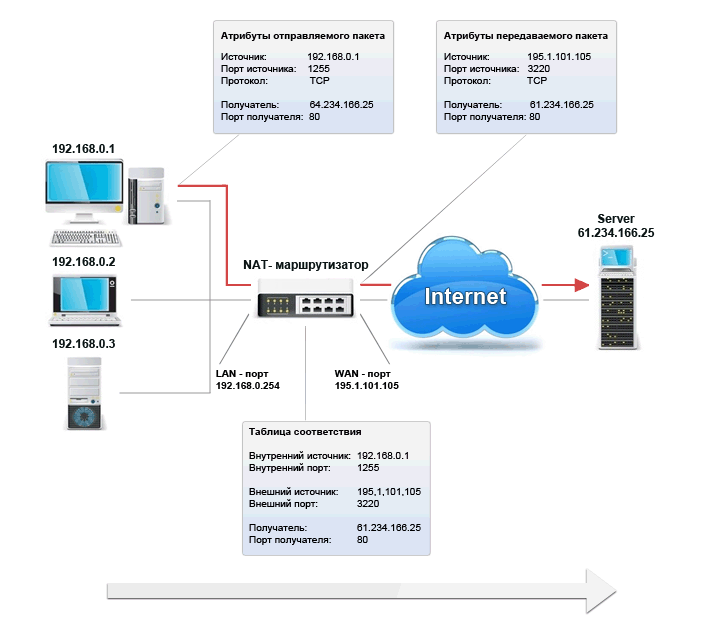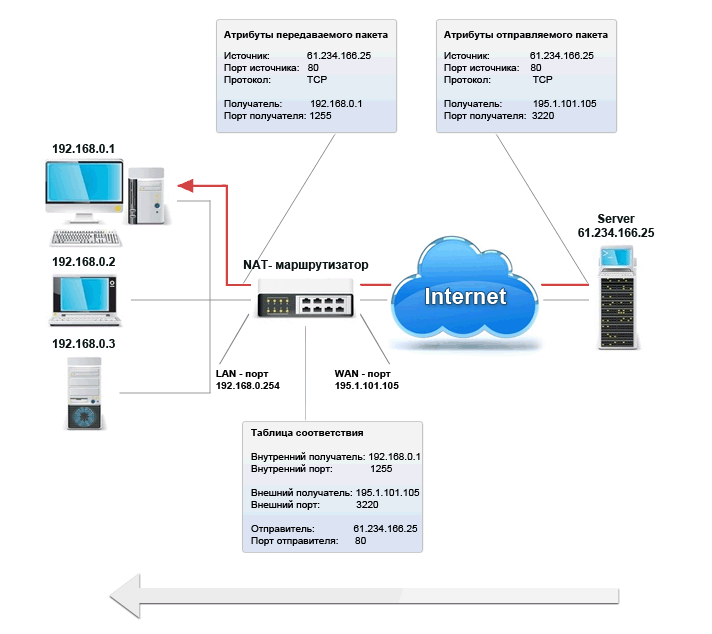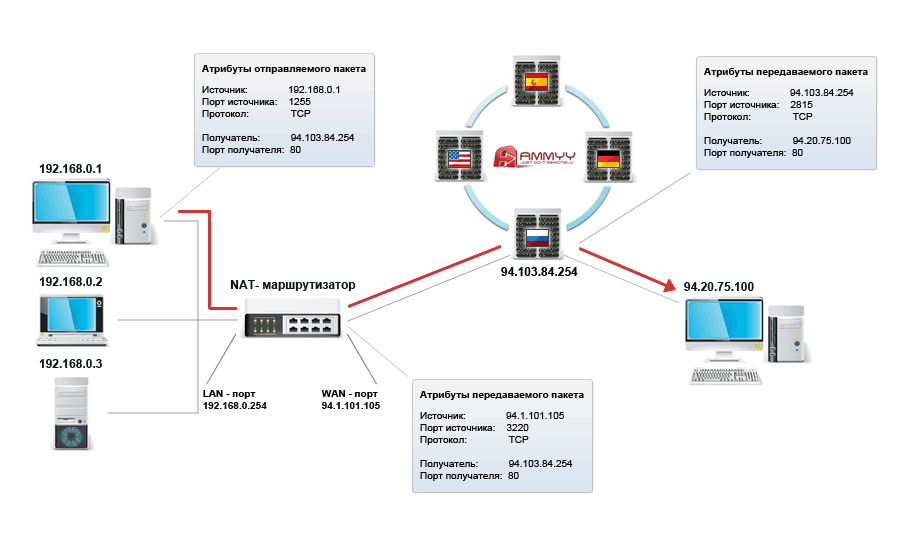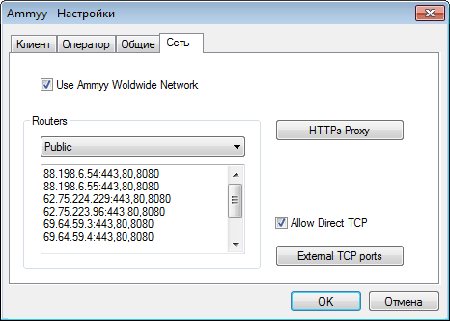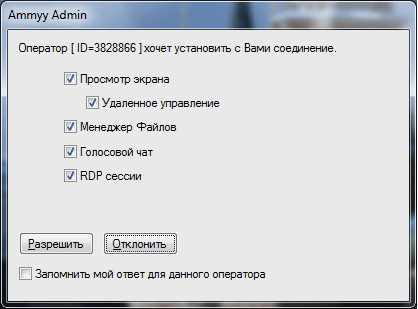В этом материале мы разберем как подключиться к удаленному компьютеру с помощью Ammyy Admin. Нередко возникают такие случаи, когда необходимо удаленно подсоединиться к другому оборудованию, не присутствуя рядом с ним физически, и решить возникшие на нем проблемы с максимальной экономией времени и сил. И с этим пользователю может помочь очень удобная в использовании программа для удаленного доступа Ammyy Admin.
Для того чтобы установить соединение между двумя компьютерами, пользователю — клиенту необходимо получить и сообщить администратору свой ID и нажать на “Разрешить”, позволяя ему взять контроль над рабочим столом своего ПК.
Бывает и такое, что администратору нужно получить доступ к удаленному компьютеру, за которым пользователь не присутствует. Чтобы это стало возможным, на удаленном оборудовании нужно установить соответствующие настройки программы Ammyy Admin, причем сделать это будет достаточно единожды.
Еще одно необходимое условие: пользователь должен оставить свою машину включенной. Тогда администратор сможет управлять удаленным компьютером в любое время суток, настраивая машину в нерабочие для пользователя периоды. Это упрощает взаимодействие всех сотрудников, сокращая время, которое уходит на решение технических вопросов. При этом администратор может осуществлять перезагрузку удаленного оборудования без содействия человека.
Подробное руководство
Для начала необходимо скачать Ammyy Admin на официальном сайте и запустить на компьютере. В левом верхнем углу открываем пункт “Ammyy — Настройки”.
В открывшемся окне выбираем “Права доступа”.
Открывается новое окно. Нажимаем значок зеленого плюса и в поле “Компьютер ID” оставляем нетронутым слово “ANY”. После этого необходимо придумать надежный пароль, занести его в оставшиеся две строки и нажать кнопку ОК.
На данном этапе оставляем имеющиеся права:
Два раза нажимаем ОК. В левом верхнем углу находим “Ammyy — Служба — Установить”.
После сообщения о том, что Ammyy Admin установлен, нажимаем кнопку ОК. Находим “Ammyy — Служба — Запустить”.
После выполнения этих действий программа будет готова к использованию. Не забудьте записать цифры, составляющие ID компьютера (значение из поля “Ваш ID” на основном экране программы), его будет нужно сообщить администратору для удаленного подключения к вашему ПК.
Чтобы позволить администратору подключаться к удаленному оборудованию в любое время, необходимо отключить на нем спящий режим. На седьмой версии Windows это делается через кнопку “Пуск — Панель управления — Электропитание”. В левой части находится опция “Настройка перехода в спящий режим”, кликаем “Переводить компьютер в спящий режим” и назначаем “Никогда”.
Для подключения компьютера оператора к удаленному загружается программа Ammyy Admin, полученный ID вводится в поле “ID/IP клиента” и нажимается кнопка “Подключиться”. При запросе пароля вводится его значение, заданное в самом начале на компьютере-клиенте. На этом настройка подходит к концу. Можно начинать работать!
Источник
Ammyy admin не запускается на windows 7
Сообщения: 3991
Благодарности: 444
yakov75, антивирусный комплекс с брандмауэром, встроенный брандмауэр Windows.
А вообще, не хватает информации для полноценного ответа. Опишите более подробно — что, где и как ставили, как настраивали и запускали. Где находится в этот момент ноутбук и компьютер, с которого пытаются подключиться, приведите скриншот ошибки, посмотрите логи журнала событий на предмет наличие подозрительных записей.
——-
RadioActive — and therefore harmful, cynical and the extremely dangerous. | Мой блог — xoxmodav.net.
Если же вы забыли свой пароль на форуме, то воспользуйтесь данной ссылкой для восстановления пароля.
Сообщения: 3991
Благодарности: 444
——-
RadioActive — and therefore harmful, cynical and the extremely dangerous. | Мой блог — xoxmodav.net.
Сообщения: 51433
Благодарности: 14736
| Конфигурация компьютера | |
| Материнская плата: ASUS P8Z77-V LE PLUS | |
| HDD: Samsung SSD 850 PRO 256 Гб, WD Green WD20EZRX 2 Тб | |
| Звук: Realtek ALC889 HD Audio | |
| CD/DVD: ASUS DRW-24B5ST | |
| ОС: Windows 8.1 Pro x64 | |
| Прочее: корпус: Fractal Design Define R4 |
Перестала запускаться:
«Error <2>occured while connecting to server «http://rl.ammyy.com»
ВОПРОС СНИМАЮ.
«Виновник» — файервол
Посмотри галочку Автономная работа в IE если стоит сними и все должно работать такая же тема вызывает ошибку
error 2 occured while connecting to server http //rl.ammyy.com решение Галочка в IE
Последний раз редактировалось Petya V4sechkin, 29-03-2013 в 18:50 .
Источник
Ammy Admin ошибки (error) подключения
При работе с программой по удаленному доступу Ammy Admin возникают ошибки и предупреждения, которые могут препятствовать подключению и корректной работе программы. Рассмотрим наиболее распространенные из них:
1. При подключении к удаленному компьютеру появляется сообщение Удаленный компьютер отклонил ваш запрос на подключение: 
Наиболее вероятная и простая причина — это отклонение (кнопка Отклонить) запроса со стороны оператора, который разрешает доступ к компьютеру. Для того, чтобы это исправить, оператору необходимо при повторном подключении нажать кнопку Разрешить: 
2. В процессе работы по удаленному подключению через Ammy Admin обрывается соединение и появляется ошибка Internal error occurred on the remote side (Внутренняя ошибка на удаленной стороне): 
Такая ошибка возникает, когда оператор разрешает удаленный доступ через Ammy Admin с помощью удаленного рабочего стола (протокол RDP) или других программных средств. Соединение через Ammy Admin в этом случае будет не стабильно. Для создания устойчивой связи оператору необходимо разрешить доступ непосредственно на удаленном компьютере без использования средств удаленной связи.
3. В процессе работы с удаленным рабочим столом появляется ошибка ERROR 10054-1 in TransortTCP2::ReadExact…
Эта ошибка говорит о нестабильном интернет-соединении, которое может быть нестабильно, как на стороне клиента, так и на Вашей стороне. Восстанавливается соединение простым пепеподключением. Если такие случаи будут повторяться регулярно- стоит задуматься о смене провайдера (поставщику интернета) или о повышении качества интернет-соединения у текущего.
4. При запуске службы Ammy Admin:

появляется ошибка ERROR 5 while starting the AMMYY service:

Эта ошибка говорит о отказе доступа при перезагрузке службы Ammy Admin. Необходимо попросить перезапустить службу Ammy владельца компьютера с правами администратора.
5. При подключении к удаленному компьютеру появляется ошибка Remote desktop is unavailable:
Решение: Устранить эту ошибку помог запуск программы Ammy Admin на удаленном компьютере c правами администратора:

Сообщение Remote desktop is unavailable появляется также в случае, когда соединение было разрешено (кнопка «Разрешить») через удаленный сеанс связи (удаленный рабочий стол mstsc.exe) и окно удаленного рабочего стола свернуто.
В данном случае нельзя сворачивать окно удаленного рабочего стола иначе будет появляться сообщение Remote desktop is unavailable.
6. Ошибка 228 Unknown encoder=228 или Unknown encoder=75.

Эта ошибка связана с расхождениями в версиях программы Ammy Admin между подключаемыми компьютерами. Необходимо установить на оба компьютера одинаковую версию программы Ammy Admin.
7. Во время сеанса удаленной связи появляется ошибка Failed to open clipboard

Решение: решается переподключением (закрыть и запустить заново) программы Ammy Admin на обоих компьютерах, участвующих в сеансе удаленной связи.
8. Потеря подключений в Контактной книге, например, после переустановки операционной системы (ОС). Такое может быть, т.к. по заверению тех. поддержки Ammy Admin Контактная книга хранится в C:Program DataAMMYY или C:Documents and SettingsAll UsersApplication DataAMMYY. Изменить ее расположение невозможно. Таким образом при переустановки ОС она удаляется. Ее можно экспортировать и затем импортировать.
Решение : Сохраните файл с базой данных контактной книги (файл по умолчанию «Ammyy_Contact_Book.bin») на съемный носитель перед установкой ОС или иными действиями, связанными с редактированием системного диска.
9. При скачивании файла .exe c официальной сайта http://www.ammyy.com/ru/downloads.html в браузере Google Chrome или Microsoft Edge выдает ошибку:
Google Chrome doesn’t support downloading this file.
Please use another browser (like Internet Explorer, Opera) for downloading this file.
Sorry for inconvenience, Ammyy LLC !
Решение: использовать для скачивания другие браузеры, например, Internet Explorer, Mozilla Farefox или Opera. Наиболее стабильная в этом плане версия 3.0, на которую меньше всего «ругаются» антивирусы.
Источник
В конце января 2023 года пользователи популярного решения для организации удаленного доступа Ammyy Admin столкнулись с серьезной проблемой. При попытке дистанционного подключения к привычным рабочим местам, программа выдавала ошибку 12029, не работала и сообщала о недоступности терминального сервера, обслуживающего сеанс. Проблема наблюдалась местами в России и Белоруссии, а также в преимущественно русскоязычном сегменте интернета, отчасти затрагивая и соседей по ближнему зарубежью. Техническая поддержка Ammyy в настоящий момент работает над решением проблемы, тем не менее неполадки в подключениях продолжают наблюдаться во всем макрорегионе. В статье собраны самые эффективные способы восстановления работоспособности приложения собственными силами.
Содержание
- Действительно ли Ammyy не работает в России?
- Если Ammyy не работает, владельцам лицензий в России может помочь изменение настроек файла hosts
- Вот правильная последовательность действий:
- Создание правила для брандмауэра, если Ammyy Admin не работает
Действительно ли Ammyy не работает в России?
На различных форумах и связанных с технологиями удаленного доступа сайтах по постам посетителей можно составить достаточно точное представление о локализации сбоев. В то время как одни пользователи, например, из Калининграда свидетельствуют о полной блокировке не только приложения, но и официального сайта Ammyy, другие из Минска или Новосибирска не испытывают сложностей и работают, используя Admin в привычном режиме. В Москве и Волгограде проблем также не наблюдалось, а в Туле, Уфе и даже Алма-Аты запустить удаленный доступ было нельзя.
Стоит отметить, что специалисты русскоязычной технической поддержки Ammyy, в которую стало поступать большое количество обращений, отчитались о глобальном сбое и уверили аудиторию, что сложившееся положение будет нормализовано в ближайшее время. Пока официальные лица поставщика стремятся вернуть востребованному сервису прежние возможности, пользователи нашли собственные решения, которые способны помочь в сложившейся ситуации.
Это может заинтересовать: Можно ли удаленно подключиться к компьютеру без ведома пользователя?
Если Ammyy не работает, владельцам лицензий в России может помочь изменение настроек файла hosts
Файл hosts служит для сопоставления IP-адресов со строковыми именами сетевых узлов. Ошибка 12029 может быть устранена добавлением в этот файл соответствующих сопоставлений:
136.243.18.118 www.ammyy.com
188.42.129.148 rl.ammyy.com
Однако не стоит спешить переходить по указанному пути, открывать и править файл. Это не удастся: приложение, в котором редактируют подобные конфигурации – Блокнот, необходимо запустить от имени администратора.
Вот правильная последовательность действий:
- Вызовите меню «Пуск», в рубрике «Приложения» найдите Блокнот, нажмите на ярлыке правой клавишей мыши (ПКМ) и выберите в контекстном меню пункт «Запуск от имени администратора».
- В главном меню Блокнота нажмите раздел «Файл» и затем команду «Открыть».
- Скопируйте путь C:WindowsSystem32driversetc. В окне Проводника нажмите на адресной строке левой клавишей мыши (ЛКМ), затем ПКМ и в контекстном меню – команду «Вставить».
- Нажмите Enter.
- Чтобы отобразить в диалоговом окне Проводника файлы, содержащиеся в папке etc, раскройте ниспадающий список как это показано на рисунке и выберите опцию «Все файлы».
- Выделите файл hosts и нажмите кнопку «Открыть».
- Скопируйте представленные в начале раздела строки.
- Вставьте содержимое буфера обмена в конце файла. Не используйте знак # в начале скопированных строк.
- Нажмите кнопку закрытия окна приложения и в диалоговом окне подтвердите обновление конфигурации кнопкой «Сохранить».
- Перезагрузите компьютер.
Стоит учитывать, что идентичную процедуру важно проделать и на компьютере, с которым предполагается установить сеанс удаленного доступа. Для временного подключения к этой машине и настройки можно задействовать любой другой альтернативный продукт, например, AnyDesk или LiteManager Pro/Free.
Это может быть интересно: Как включить демонстрацию экрана на телефоне в Дискорде.
Создание правила для брандмауэра, если Ammyy Admin не работает
Проблема запуска фирменной программы удаленного доступа может быть не связана с текущим глобальным сбоем, а являться следствием неправильной настройки файервола. В таком случае пользователь получает аналогичное сообщение об ошибке 12029.
Вот как решается проблема на примере штатного решения Windows:
- Откройте окно «Параметры», в строке поиска напишите слово «Брандмауэр» и выберите соответствующую опцию.
- В правой части окна перейдите по ссылке, начинающейся со слов «Разрешение взаимодействия…».
- В следующем окне нажмите последовательно кнопки «Изменить параметры» и «Разрешить другое приложение».
- В диалоге «Добавление приложения» с помощью кнопки «Обзор» вызовите Проводник и укажите путь к исполняемому файлу Ammyy Admin.
- В окне «Разрешенные программы» завершите операцию кнопкой «ОК».
В случае, когда на компьютере установлен сторонний антивирус, стоит добавить Ammyy Admin и в исключения этой системы безопасности.
Посмотрите видео о том, как настраивать приложение для удаленного доступа без участия человека.
Содержание
- Ammy Admin ошибки (error) подключения
- Не работает амми админ пишет что то про прокси
- Настройка Ammyy Admin
- Характеристики программы
- Эксплуатация приложения
- Суть работы Эмми Админ
- Получение удаленного доступа с помощью программы Эмми
- Настройка базовых параметров Ammyy
- Глубокая настройка параметров прокси в приложении Эмми
Ammy Admin ошибки (error) подключения
При работе с программой по удаленному доступу Ammy Admin возникают ошибки и предупреждения, которые могут препятствовать подключению и корректной работе программы. Рассмотрим наиболее распространенные из них:
1. При подключении к удаленному компьютеру появляется сообщение Удаленный компьютер отклонил ваш запрос на подключение: 
Наиболее вероятная и простая причина — это отклонение (кнопка Отклонить) запроса со стороны оператора, который разрешает доступ к компьютеру. Для того, чтобы это исправить, оператору необходимо при повторном подключении нажать кнопку Разрешить: 
2. В процессе работы по удаленному подключению через Ammy Admin обрывается соединение и появляется ошибка Internal error occurred on the remote side (Внутренняя ошибка на удаленной стороне): 
Такая ошибка возникает, когда оператор разрешает удаленный доступ через Ammy Admin с помощью удаленного рабочего стола (протокол RDP) или других программных средств. Соединение через Ammy Admin в этом случае будет не стабильно. Для создания устойчивой связи оператору необходимо разрешить доступ непосредственно на удаленном компьютере без использования средств удаленной связи.
3. В процессе работы с удаленным рабочим столом появляется ошибка ERROR 10054-1 in TransortTCP2::ReadExact…
Эта ошибка говорит о нестабильном интернет-соединении, которое может быть нестабильно, как на стороне клиента, так и на Вашей стороне. Восстанавливается соединение простым пепеподключением. Если такие случаи будут повторяться регулярно- стоит задуматься о смене провайдера (поставщику интернета) или о повышении качества интернет-соединения у текущего.
4. При запуске службы Ammy Admin:

появляется ошибка ERROR 5 while starting the AMMYY service:

Эта ошибка говорит о отказе доступа при перезагрузке службы Ammy Admin. Необходимо попросить перезапустить службу Ammy владельца компьютера с правами администратора.
5. При подключении к удаленному компьютеру появляется ошибка Remote desktop is unavailable:
Решение: Устранить эту ошибку помог запуск программы Ammy Admin на удаленном компьютере c правами администратора:

Сообщение Remote desktop is unavailable появляется также в случае, когда соединение было разрешено (кнопка «Разрешить») через удаленный сеанс связи (удаленный рабочий стол mstsc.exe) и окно удаленного рабочего стола свернуто.
В данном случае нельзя сворачивать окно удаленного рабочего стола иначе будет появляться сообщение Remote desktop is unavailable.
6. Ошибка 228 Unknown encoder=228 или Unknown encoder=75.

Эта ошибка связана с расхождениями в версиях программы Ammy Admin между подключаемыми компьютерами. Необходимо установить на оба компьютера одинаковую версию программы Ammy Admin.
7. Во время сеанса удаленной связи появляется ошибка Failed to open clipboard

Решение: решается переподключением (закрыть и запустить заново) программы Ammy Admin на обоих компьютерах, участвующих в сеансе удаленной связи.
8. Потеря подключений в Контактной книге, например, после переустановки операционной системы (ОС). Такое может быть, т.к. по заверению тех. поддержки Ammy Admin Контактная книга хранится в C:Program DataAMMYY или C:Documents and SettingsAll UsersApplication DataAMMYY. Изменить ее расположение невозможно. Таким образом при переустановки ОС она удаляется. Ее можно экспортировать и затем импортировать.
Решение : Сохраните файл с базой данных контактной книги (файл по умолчанию «Ammyy_Contact_Book.bin») на съемный носитель перед установкой ОС или иными действиями, связанными с редактированием системного диска.
9. При скачивании файла .exe c официальной сайта http://www.ammyy.com/ru/downloads.html в браузере Google Chrome или Microsoft Edge выдает ошибку:
Google Chrome doesn’t support downloading this file.
Please use another browser (like Internet Explorer, Opera) for downloading this file.
Sorry for inconvenience, Ammyy LLC !
Решение: использовать для скачивания другие браузеры, например, Internet Explorer, Mozilla Farefox или Opera. Наиболее стабильная в этом плане версия 3.0, на которую меньше всего «ругаются» антивирусы.
Источник
Не работает амми админ пишет что то про прокси
Сообщения: 3995
Благодарности: 445
yakov75, антивирусный комплекс с брандмауэром, встроенный брандмауэр Windows.
А вообще, не хватает информации для полноценного ответа. Опишите более подробно — что, где и как ставили, как настраивали и запускали. Где находится в этот момент ноутбук и компьютер, с которого пытаются подключиться, приведите скриншот ошибки, посмотрите логи журнала событий на предмет наличие подозрительных записей.
——-
RadioActive — and therefore harmful, cynical and the extremely dangerous. | Мой блог — xoxmodav.net.
Если же вы забыли свой пароль на форуме, то воспользуйтесь данной ссылкой для восстановления пароля.
Сообщения: 3995
Благодарности: 445
——-
RadioActive — and therefore harmful, cynical and the extremely dangerous. | Мой блог — xoxmodav.net.
» width=»100%» style=»BORDER-RIGHT: #719bd9 1px solid; BORDER-LEFT: #719bd9 1px solid; BORDER-BOTTOM: #719bd9 1px solid» cellpadding=»6″ cellspacing=»0″ border=»0″> » width=»100%» style=»BORDER-RIGHT: #719bd9 1px solid; BORDER-LEFT: #719bd9 1px solid; BORDER-BOTTOM: #719bd9 1px solid» cellpadding=»6″ cellspacing=»0″ border=»0″>
Сообщения: 12
Благодарности: 0
Сообщения: 52165
Благодарности: 15062
» width=»100%» style=»BORDER-RIGHT: #719bd9 1px solid; BORDER-LEFT: #719bd9 1px solid; BORDER-BOTTOM: #719bd9 1px solid» cellpadding=»6″ cellspacing=»0″ border=»0″>
| Конфигурация компьютера | |
| Материнская плата: ASUS P8Z77-V LE PLUS | |
| HDD: Samsung SSD 850 PRO 256 Гб, WD Green WD20EZRX 2 Тб | |
| Звук: Realtek ALC889 HD Audio | |
| CD/DVD: ASUS DRW-24B5ST | |
| ОС: Windows 8.1 Pro x64 | |
| Прочее: корпус: Fractal Design Define R4 |
Перестала запускаться:
«Error <2>occured while connecting to server «http://rl.ammyy.com»
ВОПРОС СНИМАЮ.
«Виновник» — файервол
Посмотри галочку Автономная работа в IE если стоит сними и все должно работать такая же тема вызывает ошибку
error 2 occured while connecting to server http //rl.ammyy.com решение Галочка в IE
Последний раз редактировалось Petya V4sechkin, 29-03-2013 в 18:50 .
Источник
Настройка Ammyy Admin
Чтобы иметь возможность управлять компьютером дистанционным методом, нужно обзавестись мощным приложением с хорошим набором функций и высокой безопасностью. Программа Ammyy Admin разработана с учетом всех тонкостей удаленного администрирования в режиме онлайн. Данное приложение не подразумевает инсталляции, оно моментально начинает выполнять свою работу на полную силу. Рассмотрим основные настройки программы Ammyy Admin.
Программа Эмми Админ выделяется среди других тем, что совместима с абсолютно всеми операционными системами Windows. Она способна решать задачи любой сложности и любых направлений.
Чтобы пользоваться приложением и всеми его функциями, не нужно быть профессионалом в сфере ПК, Любой пользователь может с легкостью разобраться в функциях и возможностях программы. До того, как соберетесь покупать Ammyy Admin, ознакомьтесь со всеми видами платных лицензий, которые подстроены под требования различных пользователей.
Характеристики программы
Эмми админ является специальным инструментом, который позволяет управлять сторонними приборами дистанционным методом. При этом нет требований к мощности и возможностям компьютера. То есть, даже на древнем «железе» приложение будет работать в штатном порядке. Программа требует минимальные ресурсы. Любые данные, которые передаются через канал, хорошо защищены. Они зашифрованы должным образом, то есть, их невозможно украсть.
С помощью этой программы можно добиться высокой производительности от работников. Если изначально пользователь не знает, как пользоваться программой Ammyy Admin, можно обратиться в онлайн-поддержку, которая встроена в Эмми админ, и получить помощь в любое время суток.
Эксплуатация приложения
Программа работает в том случае, если она установлена на обоих устройствах, которые в будущем будут взаимодействовать. Чтобы избежать программных ошибок, нужно установить аналогичную версию операционных систем на два устройства.
Для запуска приложения нужно кликнуть на ярлык, который находится на рабочем столе компьютера. Номер ID можно найти с лево стороны запустившегося окна. Эти данные нужно передать администратору, который занимается технической поддержкой функционирования приложения. Когда администратор завладеет такими данными, он сможет подключаться к устройству после подтверждения пользователя.
Суть работы Эмми Админ
С помощью программы Ammyy открывается возможность при взаимодействии Интернета соединять устройства тогда, когда нет локального соединения. Чтобы приложение работало правильно, нет необходимости пробрасывать порты для получения доступа к управлению сторонними компьютерами. Полная настройка приложения не предполагает в дальнейшем корректировки настроек маршрутизатора и подключения эмулятора сервера.
Удаленное подключение между компьютерами обеспечивается с помощью IP. Если так получилось, что отсутствует IP, можно воспользоваться собственными серверами данного программного обеспечения.
Получение удаленного доступа с помощью программы Эмми
Программное обеспечение разработано так, что при необходимости можно без личного участия пользователя управлять сторонним компьютером. В моменты настройки и поддержки корпоративных сетевых соединений вся получаемая информация защищена шифрованием.
Чтобы активировать удаленный сеанс, не нужно самостоятельно настраивать порты или отключать сетевые каналы. Чтобы включить удаленный доступ, нужно инсталлировать программу на двух ПК, у которых есть стабильное подключение к сети Интернет.
Настройка базовых параметров Ammyy
Для включения удаленного сеанса нужно перейти в настройки, чтобы при первом подключении сразу все отрегулировать. Когда пользователь получит IP/ID, остается внести эти данные администратору в строку программы «IP/ID клиента». Чтобы изменить способ соединения, следует выбрать наилучшие настройки из предлагаемого перечня.
Глубокая настройка параметров прокси в приложении Эмми
Так как программа создает прямое подключение через IP (или через устройства с помощью личных серверов), существуют настройки «Использовать глобальную сеть Ammyy».
Когда осуществляется соединение с применением прокси, есть возможность ввести главные параметры прокси-сервера в ручную. Чтобы это сделать, нужно отметить строчку «Use HTTPs Proxy», в которой написан порт, имя пользователя, пароль, IP-адрес. Все настройки прокси можно перенести с применением браузера. Чтобы настройки активировались, нужно перезагрузить программу.
© 2018-2021 Ammyy Admin, старые версии: 3.5, 3.6, 3.7, 3.8, 3.9
Источник
давно давно, стоял узергейт-прокси.
удалил я его пол года назад. сегодня подкорень реестр почистил от его записей. в службах о нём ни слуха ни духа.
щас снесу аваст, поставлю авиру.
это диагностика, которую предлагает Иексплорер
Время последней диагностики: 08/17/09 15:13:05 Диагностика сетевого адаптера
Определение расположения сети
info Используется домашнее подключение к Интернету
Идентификация сетевого адаптера
info Сетевое подключение: Name=Подключение по локальной сети, Device=Intel(R) PRO/1000 PL Network Connection, MediaType=Локальная сеть, SubMediaType=Локальная сеть
info Сетевое подключение: Name=TeamViewer VPN, Device=TeamViewer VPN Adapter, MediaType=Локальная сеть, SubMediaType=Локальная сеть
warn На этом компьютере несколько адаптеров Ethernet или адаптеров беспроводной сети
info Перенаправление запроса пользователя на номер службы поддержки
Диагностика HTTP, HTTPS, FTP
Подключения HTTP, HTTPS, FTP
Ошибка 12029-шаг за шагом для исправления ошибки 12029 в Windows 7, Vista и XP
Опубликовал: security-technology.ru в Компьютеры 24.11.2017 Комментарии к записи Ошибка 12029-шаг за шагом для исправления ошибки 12029 в Windows 7, Vista и XP отключены 5,088 Просмотров
Когда кто-то пытается открыть Internet Explorer и искать в Интернете, он / она может получить ошибку 12029. Ошибка не позволит ему открывать веб-сайты или загружать что-нибудь из Интернета. Следуйте инструкциям здесь, чтобы решить эту проблему:
1. Измените антивирусное и брандмауэрных программное обеспечение
2. Измените настройки сети в вашем реестре
3. Выявление проблем с подключением к Интернету
4. Отключить автоматическое определение параметров локальной сети
5. Чистые временные файлы Интернета
Измените антивирусное и брандмауэрных программное обеспечение
На вашем компьютере & # 39; ютери установлен антивирус или брандмауэр может создавать конфликты с сетевыми с & # 39; объединениями. Удалите существующее программное обеспечение антивируса и брандмауэра, если таковые имеются, и загрузите и установите еще один.
Настройте сетевые конфигурации в вашем реестре
Ошибка 12029 в основном из & # 39; является, если реестр не должным образом настроен. Опять настройте ключи, д & # 39; связанные с сетью, и заполните соответствующие значения. Редактор реестра Windows доступен во всех основных версиях Windows, включая Windows 7, Vista и XP.
Сканирование всего реестра с помощью хорошего программного обеспечения Registry Cleaner и исправления всех проблем, находящихся в записях реестра, д & # 39; связанных с сетью. Памятник & # 39; Помните, что реестр Windows является критической частью операционной системы, и вы не должны вручную изменять любые настройки в этой области, если вы не являетесь экспертом в решении проблем с компьютером & # 39; Компьютерная программным обеспечением.
Выявление проблем с подключением к Интернету
Ошибка 12029 в Windows 7, Vista и XP может возникать из-за внешние факторы, такие как проблема подключения к Интернету на вашем компьютере & # 39; ютери из-за ошибок ISP [19659002] 1. Нажмите кнопку «Пуск» | Все программы | Аксессуары.
2. Щелкните правой кнопкой мыши командную строку и выберите пункт Выполнить как администратор
3. Введите следующую команду и нажмите клавишу ENTER:
Примечание. На шаге 3 для точных результатов замените IP-адрес на тот, который предоставляется поставщиком услуг Интернета. Н & # 39; Свяжитесь с ним для получения дополнительной информации.
4. Какую цифру вы видите в процентах (%) потерь в конце результата? Если вы видите 0, это проблема с конфигурациями сети или Internet Explorer. Если значение больше 0, возникают проблемы с подключением вашего широкополосного подключения к Интернету или к интернет-провайдеру. В таком случае обратитесь к Интернет-провайдера для поддержки.
Отключение автоматического обнаружения параметров локальной сети
Измените Internet Explorer так, чтобы параметры локальной сети не были автоматически обнаружены. Ниже приведены шаги для исправления ошибки 12029:
1. Откройте Internet Explorer.
2. Нажмите «Инструменты» | Свойства Интернета.
3. Перейдите на вкладку «Подключение».
4. Нажмите кнопку Параметры локальной сети.
5. Снимите флажок Автоматически обнаруживать настройки и нажать кнопку OK | ХОРОШО.
6. Перезапустите Internet Explorer.
Удалите временные файлы в Интернете
Временные файлы Интернета могут привести к ошибкам 12029 в Windows 7, Vista и XP. Рекомендуется удалить все временные файлы Интернета, используя внешнюю программу System Cleaner. Однако альтернативные шаги предоставляются здесь:
1. Нажмите кнопку «Пуск» | Все программы | аксессуары | Системные инструменты | Disk CleanUp.
Ammyy Admin ошибка 12029
#1 Anatolik

- Пол: Мужчина
- Город: Волгодонск
Cегодня с утра решил запустить «AA», а мне выдало ошибку
уже час гуглю и не могу решить проблему
Сообщение отредактировал Anatolik: 18 Май 2015 — 10:00
#2 Negodnik_580

- Пол: Мужчина
- Город: Волгодонск
попробуй запустить с правами админа
#3 Anatolik

- Пол: Мужчина
- Город: Волгодонск
Запускаю под админом.
Касперского вырубаю — тоже не помогает.
#4 Negodnik_580

- Пол: Мужчина
- Город: Волгодонск
уточню: нажимаешь правой кнопкой на значок и выбираешь запустить от имени администратора
#5 GulinSoft

- Пол: Мужчина
#6 elf

- Пол: Мужчина
- Город: Волгодонск
или имеет смысл использовать альтернативу тим вивер, он даже поудобней будет
#7 Anatolik

- Пол: Мужчина
- Город: Волгодонск
или имеет смысл использовать альтернативу тим вивер, он даже поудобней будет
У меня стоит и то и другое.
На удаленном ПК стоит АА.
Человек на том конце калькулятором пользуется с трудом
Ему говорю нажми «красную букву А», диктуй цифры и подтверди выскочивший запрос.
Рассказать ему как скачать TeamViewer будет сложно.
#8 Spongebob

- Пол: Мужчина
Попробуй другую версию.
#9 Anatolik

- Пол: Мужчина
- Город: Волгодонск
Попробуй другую версию.
Скачивал AA_v3.4 и AA_v3.5
#10 Negodnik_580

- Пол: Мужчина
- Город: Волгодонск
она у тебя вообще запускается или эта ошибка выдается когда ты пытаешься подключиться?
#11 Anatolik

- Пол: Мужчина
- Город: Волгодонск
ошибка при запуске программы, в момент присвоение мне ID
Короче вроде победил беду.
На вопрос в ошибке «хотите ли вы изменить настройки прокси нажал» ДА.
Там пытался ввести IP-адрес и номер порта вручную — результата ноль.
Нажал на кнопку типа взять настройки из Internet Explorer — все само заполнилось и мне присвоили ID
#12 it.hitechnic
- Пол: Мужчина
целесообразней будет обратиться на вирусинфо
Adblock
detector
На чтение 7 мин Просмотров 23 Опубликовано 25 апреля, 2021
Содержание
- Ammyy admin windows 10 не работает
- Почему не получается запустить программу ammyy admin на компьютере
- Ammyy admin windows 10 не работает
Ammyy admin windows 10 не работает
Ammyy Admin — надежный и доступный способ оказания удаленной компьютерной помощи, администрирования и обучения для Ваших клиентов или сотрудников в любой точке земного шара. Без каких-либо установок, настроек или конфигураций программы, Ammyy Admin соединит удаленные компьютеры в течение нескольких секунд. Вы сможете управлять компьютерами своих клиентов, контролировать клавиатуру и мышь.
Главные особенности:
• Удаленное соединение из любой точки мира
• Мгновенное соединение удаленных компьютеров
• Не требует установки
• Удаленное администрирование серверов
• Максимальная безопасность
• Поддержка Microsоft RDP
• Голосовой (аудио) чат
• Бесплатно для некоммерческого использования
• Экономит Ваше время, делайте работу удаленно
• Передача файлов между компьютерами
• Не нужно реальных IP адресов и настройки портов
• Дружелюбна с сетевыми экранами (Firewall)
• Работает через HTTPs прокси
• Полностью совместима с Windоws 2000/XP/Vista/7 & Server 2000/2003/2008 (32-bit и 64-bit)
Небольшая справка по параметрам запуска из командной строки
Загрузка новой версии с сайта без участия браузера
Скачать версию 3.0 (на неё ругалось меньше антивирусов)
Скачать последнюю версию 3.*
USB-вариант Всего записей: 139 | Зарегистр. 10-12-2004 | Отправлено: 19:38 11-11-2008 | Исправлено: wheel, 13:46 14-12-2020
| KismetT_v3
Silver Member |
Редактировать | Профиль | Сообщение | Цитировать | Сообщить модератору Цитата: повторюсь, что явно устанавливалось какое-то стороннее ПО. Тут гадать нечего. Деинсталлировать сабж и лечить ноут, лучше с загрузочного диска. |
| Всего записей: 2108 | Зарегистр. 08-04-2016 | Отправлено: 09:07 16-03-2017 |
| krotan
Newbie |
Редактировать | Профиль | Сообщение | Цитировать | Сообщить модератору Цитата: начал устанавливать какую-то программулину. (что-то начинающееся на Sky. ) The_Immortal, у меня вчера произошло подобное. DrWeb ничего не находит, в списке установленных программ ничего не добавилось, сервис Ammyy Admin не установлен. Но перестал работать второй монитор (точнее телевизор), подключенный к видеокарте (radeon 9600). На него теперь не идёт даже загрузка bios (как такое может быть сам не понимаю). Переустановка драйверов не помогает. |
| Всего записей: 9 | Зарегистр. 19-05-2009 | Отправлено: 12:43 17-03-2017 |
| Dmitriy052
Цитата: Введите ваш email, что-бы получить бесплатно Ammyy Admin Издеваются. |
| Всего записей: 230 | Зарегистр. 08-11-2015 | Отправлено: 18:19 18-03-2017 |
| terenty79
Advanced Member |
Редактировать | Профиль | Сообщение | Цитировать | Сообщить модератору Цитата: Борются со спамом. пока реальные ящики не проверяются, для того чтоб давали скачать. Вообще эта чудопрограмма мою жопу не единожды спасала, когда внутри компании качельная проблема попадала на меня, и еслиб не ammyadmin меня бы уже назначили крайним. |
| Всего записей: 1132 | Зарегистр. 26-02-2006 | Отправлено: 21:04 18-03-2017 |
| saga2
Junior Member |
Редактировать | Профиль | Сообщение | Цитировать | Сообщить модератору The_Immortal А что мешает им еще раз сайт заразить, пользуйся проверенными версиями, например с этого сайта 
krotan Добавлено: |
| Всего записей: 79 | Зарегистр. 30-08-2007 | Отправлено: 17:40 19-03-2017 |
| terenty79
Advanced Member |
Редактировать | Профиль | Сообщение | Цитировать | Сообщить модератору Цитата: Честно говоря я бы не доверял таким программам доверяй не доверяй, мне это по барабану. случае какого то гемороя, мне нужно просто доказать, что связь с точкой продаж есть, иначе меня сношать и принуждать будут, чтоб я что то сделал, быстро при этом. связистов всего 2 человека живых, зато куча в других отделах людей, все важные и знатые, но каждый накосячив, спихивает проблему, и свесив лапки твердит что просто связи с удаленным рабочим местом нет. именно по этому не работает клиент 1с или интранет. правда последнее время частенько пристругались специально диверсии учинять, советуют по телефону тупым зав точкой подёргать провода в роутере или модеме, ну и как результат даже ammyadmin бессилен становится. |
| Всего записей: 1132 | Зарегистр. 26-02-2006 | Отправлено: 18:02 19-03-2017 |
| saga2
Junior Member |
Редактировать | Профиль | Сообщение | Цитировать | Сообщить модератору terenty79 Так надо тоже звонить пускай обратно провода вставляют, а звонящим лапки отрывать.  |
| Всего записей: 79 | Зарегистр. 30-08-2007 | Отправлено: 01:24 20-03-2017 |
| wheel
Member |
Редактировать | Профиль | Сообщение | Цитировать | Сообщить модератору Я просто оставлю это здесь
Небольшая справка по параметрам запуска из командной строки -debug -notstartclient -startclient -minimize -nogui -install -service -remove -elevated -connect -mode -outid Итого некоторые параметры можно комбинировать, например: Почему не получается запустить программу ammyy admin на компьютереОтзывы об Ammyy Admin Ammyy Admin в локальной сети Создать аналог ammyy admin Ammyy admin 3.5. Слетает право доступа ANY Заказываю контрольные, курсовые, дипломные и любые другие студенческие работы здесь или здесь. Альтернатива TeamViewer и Ammyy Admin для Ubuntu UAC мешает при работе через Ammyy Admin Запустить программу на чужом компьютере Как запустить QT программу на компьютере без QT? Как запустить программу на другом компьютере? Ammyy admin windows 10 не работаетСообщения: 3994 yakov75, антивирусный комплекс с брандмауэром, встроенный брандмауэр Windows. А вообще, не хватает информации для полноценного ответа. Опишите более подробно — что, где и как ставили, как настраивали и запускали. Где находится в этот момент ноутбук и компьютер, с которого пытаются подключиться, приведите скриншот ошибки, посмотрите логи журнала событий на предмет наличие подозрительных записей. ——- Если же вы забыли свой пароль на форуме, то воспользуйтесь данной ссылкой для восстановления пароля. |
» width=»100%» style=»BORDER-RIGHT: #719bd9 1px solid; BORDER-LEFT: #719bd9 1px solid; BORDER-BOTTOM: #719bd9 1px solid» cellpadding=»6″ cellspacing=»0″ border=»0″>
Сообщения: 3994
Благодарности: 444
——-
RadioActive — and therefore harmful, cynical and the extremely dangerous. | Мой блог — xoxmodav.net.
Сообщения: 12
Благодарности: 0
» width=»100%» style=»BORDER-RIGHT: #719bd9 1px solid; BORDER-LEFT: #719bd9 1px solid; BORDER-BOTTOM: #719bd9 1px solid» cellpadding=»6″ cellspacing=»0″ border=»0″> » width=»100%» style=»BORDER-RIGHT: #719bd9 1px solid; BORDER-LEFT: #719bd9 1px solid; BORDER-BOTTOM: #719bd9 1px solid» cellpadding=»6″ cellspacing=»0″ border=»0″>
Сообщения: 51908
Благодарности: 14931
| Конфигурация компьютера | |
| Материнская плата: ASUS P8Z77-V LE PLUS | |
| HDD: Samsung SSD 850 PRO 256 Гб, WD Green WD20EZRX 2 Тб | |
| Звук: Realtek ALC889 HD Audio | |
| CD/DVD: ASUS DRW-24B5ST | |
| ОС: Windows 8.1 Pro x64 | |
| Прочее: корпус: Fractal Design Define R4 |
Перестала запускаться:
«Error <2>occured while connecting to server «http://rl.ammyy.com»
ВОПРОС СНИМАЮ.
«Виновник» — файервол
Посмотри галочку Автономная работа в IE если стоит сними и все должно работать такая же тема вызывает ошибку
error 2 occured while connecting to server http //rl.ammyy.com решение Галочка в IE
Последний раз редактировалось Petya V4sechkin, 29-03-2013 в 18:50 .
Журналист и обозреватель сферы IT. Создатель и администратор сайта.
Задать вопрос
Установил программу удаленного доступа на компьютер с Windows 10. При соединении в Ammyy Admin высвечивается ошибка 12029. По какой причине происходит сбой? Как его устранить?
Ошибка 12029 появляется, когда компьютер не может установить соединение с сервером Ammyy Admin из-за настроек безопасности. Решение проблемы – добавление программы удаленного доступа в список исключений брандмауэра (межсетевого экрана) и антивируса.
Сначала измените настройки брандмауэра. Для этого на ПК с Windows 10 кликните по кнопке «Пуск» и введите в поисковую строку запрос «брандмауэр». Следующие действия:
- В результатах поиска кликните по строке «Брандмауэр Защитника Windows».
- На следующей странице перейдите во вкладку «Разрешение взаимодействия с приложением или компонентом в брандмауэре защитника Windows».
- Под списком программ нажмите на кнопку «Разрешить другое приложение…».
- Укажите путь к файлу для запуска программы Ammyy Admin и нажмите «Добавить».
- В списке программ найдите Ammyy Admin, поставьте галочку перед ее названием и в столбце «Публичная», кликните на «ОК».
Если вы изменили настройки брандмауэра, но ошибка 12029 все равно появляется, нужно скорректировать параметры антивируса. Войдите в антивирусную программу, найдите вкладку «Исключения» и добавьте в нее программу Ammyy Admin.
При следующем подключении к удаленному ПК проблем возникнуть не должно.
В этом материале мы разберем как подключиться к удаленному компьютеру с помощью Ammyy Admin. Нередко возникают такие случаи, когда необходимо удаленно подсоединиться к другому оборудованию, не присутствуя рядом с ним физически, и решить возникшие на нем проблемы с максимальной экономией времени и сил. И с этим пользователю может помочь очень удобная в использовании программа для удаленного доступа Ammyy Admin.
Для того чтобы установить соединение между двумя компьютерами, пользователю — клиенту необходимо получить и сообщить администратору свой ID и нажать на “Разрешить”, позволяя ему взять контроль над рабочим столом своего ПК.
Бывает и такое, что администратору нужно получить доступ к удаленному компьютеру, за которым пользователь не присутствует. Чтобы это стало возможным, на удаленном оборудовании нужно установить соответствующие настройки программы Ammyy Admin, причем сделать это будет достаточно единожды.
Еще одно необходимое условие: пользователь должен оставить свою машину включенной. Тогда администратор сможет управлять удаленным компьютером в любое время суток, настраивая машину в нерабочие для пользователя периоды. Это упрощает взаимодействие всех сотрудников, сокращая время, которое уходит на решение технических вопросов. При этом администратор может осуществлять перезагрузку удаленного оборудования без содействия человека.
Подробное руководство
Для начала необходимо скачать Ammyy Admin на официальном сайте и запустить на компьютере. В левом верхнем углу открываем пункт “Ammyy — Настройки”.
В открывшемся окне выбираем “Права доступа”.
Открывается новое окно. Нажимаем значок зеленого плюса и в поле “Компьютер ID” оставляем нетронутым слово “ANY”. После этого необходимо придумать надежный пароль, занести его в оставшиеся две строки и нажать кнопку ОК.
На данном этапе оставляем имеющиеся права:
Два раза нажимаем ОК. В левом верхнем углу находим “Ammyy — Служба — Установить”.
После сообщения о том, что Ammyy Admin установлен, нажимаем кнопку ОК. Находим “Ammyy — Служба — Запустить”.
После выполнения этих действий программа будет готова к использованию. Не забудьте записать цифры, составляющие ID компьютера (значение из поля “Ваш ID” на основном экране программы), его будет нужно сообщить администратору для удаленного подключения к вашему ПК.
Чтобы позволить администратору подключаться к удаленному оборудованию в любое время, необходимо отключить на нем спящий режим. На седьмой версии Windows это делается через кнопку “Пуск — Панель управления — Электропитание”. В левой части находится опция “Настройка перехода в спящий режим”, кликаем “Переводить компьютер в спящий режим” и назначаем “Никогда”.
Для подключения компьютера оператора к удаленному загружается программа Ammyy Admin, полученный ID вводится в поле “ID/IP клиента” и нажимается кнопка “Подключиться”. При запросе пароля вводится его значение, заданное в самом начале на компьютере-клиенте. На этом настройка подходит к концу. Можно начинать работать!
Источник
Ammyy admin не запускается на windows 7
Сообщения: 3991
Благодарности: 444
yakov75, антивирусный комплекс с брандмауэром, встроенный брандмауэр Windows.
А вообще, не хватает информации для полноценного ответа. Опишите более подробно — что, где и как ставили, как настраивали и запускали. Где находится в этот момент ноутбук и компьютер, с которого пытаются подключиться, приведите скриншот ошибки, посмотрите логи журнала событий на предмет наличие подозрительных записей.
——-
RadioActive — and therefore harmful, cynical and the extremely dangerous. | Мой блог — xoxmodav.net.
Если же вы забыли свой пароль на форуме, то воспользуйтесь данной ссылкой для восстановления пароля.
Сообщения: 3991
Благодарности: 444
——-
RadioActive — and therefore harmful, cynical and the extremely dangerous. | Мой блог — xoxmodav.net.
Сообщения: 51433
Благодарности: 14736
| Конфигурация компьютера | |
| Материнская плата: ASUS P8Z77-V LE PLUS | |
| HDD: Samsung SSD 850 PRO 256 Гб, WD Green WD20EZRX 2 Тб | |
| Звук: Realtek ALC889 HD Audio | |
| CD/DVD: ASUS DRW-24B5ST | |
| ОС: Windows 8.1 Pro x64 | |
| Прочее: корпус: Fractal Design Define R4 |
Перестала запускаться:
«Error <2>occured while connecting to server «http://rl.ammyy.com»
ВОПРОС СНИМАЮ.
«Виновник» — файервол
Посмотри галочку Автономная работа в IE если стоит сними и все должно работать такая же тема вызывает ошибку
error 2 occured while connecting to server http //rl.ammyy.com решение Галочка в IE
Последний раз редактировалось Petya V4sechkin, 29-03-2013 в 18:50 .
Источник
Ammy Admin ошибки (error) подключения
При работе с программой по удаленному доступу Ammy Admin возникают ошибки и предупреждения, которые могут препятствовать подключению и корректной работе программы. Рассмотрим наиболее распространенные из них:
1. При подключении к удаленному компьютеру появляется сообщение Удаленный компьютер отклонил ваш запрос на подключение: 
Наиболее вероятная и простая причина — это отклонение (кнопка Отклонить) запроса со стороны оператора, который разрешает доступ к компьютеру. Для того, чтобы это исправить, оператору необходимо при повторном подключении нажать кнопку Разрешить: 
2. В процессе работы по удаленному подключению через Ammy Admin обрывается соединение и появляется ошибка Internal error occurred on the remote side (Внутренняя ошибка на удаленной стороне): 
Такая ошибка возникает, когда оператор разрешает удаленный доступ через Ammy Admin с помощью удаленного рабочего стола (протокол RDP) или других программных средств. Соединение через Ammy Admin в этом случае будет не стабильно. Для создания устойчивой связи оператору необходимо разрешить доступ непосредственно на удаленном компьютере без использования средств удаленной связи.
3. В процессе работы с удаленным рабочим столом появляется ошибка ERROR 10054-1 in TransortTCP2::ReadExact…
Эта ошибка говорит о нестабильном интернет-соединении, которое может быть нестабильно, как на стороне клиента, так и на Вашей стороне. Восстанавливается соединение простым пепеподключением. Если такие случаи будут повторяться регулярно- стоит задуматься о смене провайдера (поставщику интернета) или о повышении качества интернет-соединения у текущего.
4. При запуске службы Ammy Admin:

появляется ошибка ERROR 5 while starting the AMMYY service:

Эта ошибка говорит о отказе доступа при перезагрузке службы Ammy Admin. Необходимо попросить перезапустить службу Ammy владельца компьютера с правами администратора.
5. При подключении к удаленному компьютеру появляется ошибка Remote desktop is unavailable:
Решение: Устранить эту ошибку помог запуск программы Ammy Admin на удаленном компьютере c правами администратора:

Сообщение Remote desktop is unavailable появляется также в случае, когда соединение было разрешено (кнопка «Разрешить») через удаленный сеанс связи (удаленный рабочий стол mstsc.exe) и окно удаленного рабочего стола свернуто.
В данном случае нельзя сворачивать окно удаленного рабочего стола иначе будет появляться сообщение Remote desktop is unavailable.
6. Ошибка 228 Unknown encoder=228 или Unknown encoder=75.

Эта ошибка связана с расхождениями в версиях программы Ammy Admin между подключаемыми компьютерами. Необходимо установить на оба компьютера одинаковую версию программы Ammy Admin.
7. Во время сеанса удаленной связи появляется ошибка Failed to open clipboard

Решение: решается переподключением (закрыть и запустить заново) программы Ammy Admin на обоих компьютерах, участвующих в сеансе удаленной связи.
8. Потеря подключений в Контактной книге, например, после переустановки операционной системы (ОС). Такое может быть, т.к. по заверению тех. поддержки Ammy Admin Контактная книга хранится в C:Program DataAMMYY или C:Documents and SettingsAll UsersApplication DataAMMYY. Изменить ее расположение невозможно. Таким образом при переустановки ОС она удаляется. Ее можно экспортировать и затем импортировать.
Решение : Сохраните файл с базой данных контактной книги (файл по умолчанию «Ammyy_Contact_Book.bin») на съемный носитель перед установкой ОС или иными действиями, связанными с редактированием системного диска.
9. При скачивании файла .exe c официальной сайта http://www.ammyy.com/ru/downloads.html в браузере Google Chrome или Microsoft Edge выдает ошибку:
Google Chrome doesn’t support downloading this file.
Please use another browser (like Internet Explorer, Opera) for downloading this file.
Sorry for inconvenience, Ammyy LLC !
Решение: использовать для скачивания другие браузеры, например, Internet Explorer, Mozilla Farefox или Opera. Наиболее стабильная в этом плане версия 3.0, на которую меньше всего «ругаются» антивирусы.
Источник
Подсказки? Разочарования? Обсуждаем проблемы сервиса с другими посетителями сайта:
идентификация не требуется
комментарии с нецензурной лексикой и оскорблениями удаляются
Виктория
•
71 дней назад
#
1 февраля 2023
+
0
—
с техподдержкой ничего не получилось, не смогли помочь ничем.
Андрей
•
71 дней назад
#
1 февраля 2023
+
-1
—
Пишите тех.поддержку в онлайн чат, с 10:00 по мск вроде. На заявку они долго отвечают
Lux
•
71 дней назад
#
1 февраля 2023
+
0
—
ammy admin работает через ж…. техподдержка услышь
спасибо тебе добрый человек, тех.поддержка админа мне два дня мозг имели, то к провайдеру то проверьте свое оборудование, а все оказалось так просто.
Андрей
•
71 дней назад
#
1 февраля 2023
+
1
—
Разблокировка.
06:59:34 Мария: Здравствуйте, чем мы можем помочь вам сегодня ?
07:00:03 Посетитель: Проверьте наш ip: ***********
07:00:17 Посетитель: На блокировку
07:01:51 Мария: Разблокировала
07:03:01 Посетитель: спасибо
Александра
•
71 дней назад
#
1 февраля 2023
+
0
—
Спасибо
Андрей
•
+
1
—
https://www.ammyy.com/ru/support.html
Александра
•
+
0
—
Добрый день, подскажите адрес куда писать в тех поддержку?
Lux
•
+
0
—
Будем пробовать спасибо
Андрей
•
+
1
—
Lux. в тех.поддержку ammy admin
Lux
•
+
0
—
ammy admin работает через ж…. техподдержка услышь
У кого не работает, пишите в тех.поддержку, для разблокировки ip. Из-за того что часто пробовали, сервер у них автоматом блокирует ip.
___________________________________________________________________
в тех.поддержку ammy admin или своего провайдера?
Андрей
•
+
1
—
У кого не работает, пишите в тех.поддержку, для разблокировки ip. Из-за того что часто пробовали, сервер у них автоматом блокирует ip.
Дмитрий
•
+
1
—
Минск. Целый день полет нормальный
Василий
•
+
0
—
Жулики. Через проводной интернет Ростелеком-Владимир не подключается. Через мобильник-точку доступа Мегафон работает.
Lux
•
+
0
—
ammy admin работает через ж…. техподдержка услышь
Прежде чем ругаться:
C:WindowsSystem32driversetc
открыть файл hosts блокнотом и в конце после всех надписей добавить запись
136.243.18.118 www.ammyy.com
188.42.129.148 rl.ammyy.com
записи добавить без решетки!
Спасибо большое! Помогло
Пост Татьяны, благодарю!
_____________________________________________
да ничего не помогло, к некоторым могу подключиться, к некоторым подключение висит без результата, в тех поддержке вчера сказали все наладится само, сегодня говорят все работает, а по итогу ****
Михаил
•
+
0
—
правка hosts помогла, спасибо
Rama
•
+
1
—
Всё работает, надо только пошалить)
Прежде чем ругаться:
C:WindowsSystem32driversetc
открыть файл hosts блокнотом и в конце после всех надписей добавить запись
136.243.18.118 www.ammyy.com
188.42.129.148 rl.ammyy.com
записи добавить без решетки!
Спасибо большое! Помогло
Пост Татьяны, благодарю!
Иван
•
+
0
—
Ярославль не работает! Половина из пк не отвечает , пропись в хостс не помогает почти нигде.
Игорь
•
+
0
—
Калининград, не работает
Константин
•
+
0
—
Новосибирск, все работает
******** Кашалотович
•
+
0
—
Частично работает. Из 10 ID примерно половина отвечает.
rick
•
+
1
—
став не робит
Дмитрий
•
+
0
—
Минск с 9,00 полет нормальный
Плюшкин
•
+
0
—
Волгоград работает, пока.
Собянин
•
+
3
—
Москва все ок, работает.
Ирина
•
+
0
—
Опять не работает!!!!За что деньги платим!!!
Рустем
•
+
0
—
Уфа, не работает.
Сергей
•
+
0
—
Настройка сети Ammyy Admin
Антон • 7 часов назад # 30 января 2023+ 0 —
настройки Ammyy Admin
В Настройках на закладке Сеть можно вручную задать Ammyy Routers:
23.105.254.132:443,80,8080
23.111.200.64:443,80,8080
136.243.18.81:443,80,8080
Скопировал из более старой версии 3.5 и удаленка заработала
В Крыму помогло. Дома заработал. Осталось удаленный комп настроить.
Антон
•
+
1
—
настройки Ammyy Admin
В Настройках на закладке Сеть можно вручную задать Ammyy Routers:
23.105.254.132:443,80,8080
23.111.200.64:443,80,8080
136.243.18.81:443,80,8080
Скопировал из более старой версии 3.5 и удаленка заработала
Елена
•
+
1
—
Тюмень — помогли рекомендации по редактировании hosts
Елена
•
+
2
—
Тула не работает
Сергей
•
+
-21
—
Даже в ДНР уже не работает, ибучая рашка весь траффик теперь через себя фильтрует.
Виктор
•
+
0
—
Пермь не работает
Елена
•
+
1
—
Брянская область — заработало.
В hosts не меняла ничего
Татьяна
•
+
2
—
Ошибка 12029
В Кемерово тоже помогло
C:WindowsSystem32driversetc
открыть файл hosts блокнотом и в конце после всех надписей добавить запись
136.243.18.118 www.ammyy.com
188.42.129.148 rl.ammyy.com
записи добавить без решетки!
Спасибо большое! Помогло
Елена
•
+
0
—
Калининград (удаленка в Москве) — заработало.
В hosts не меняла ничего
Сергей
•
+
1
—
В Крыму не работает((( Пришлось по дождю топать на работу.
Leon
•
+
0
—
Я что, должен всё бросить и в офис ехать?
Leo
•
+
0
—
Москва не работает
Гость
•
+
1
—
★
☆
☆
☆
☆
ошибка 12029
Антон
•
+
0
—
Таганрог Ростелеком — сайт заработал около 18 ч., удаленка по-прежнему не работает
Иван
•
+
0
—
Ижевск снова не работает
виктория
•
+
0
—
новосибирск не работает.
Владимир
•
+
0
—
Помогло…..
Одному помогло, второму помогло… Но меняя в ETC/HOSTS вы меняете IP у себя. а на удаленных вы как меняете? они же недоступны. или кого-то просите на «том конце»?
Азиз
•
+
0
—
Решение от Натали помогло
Александр
•
+
1
—
Решение от Натали
Решение от Натали • 4 часов назад # + 1 —
В Омске помогло
C:WindowsSystem32driversetc
открыть файл hosts блокнотом и в конце после всех надписей добавить запись
136.243.18.118 www.ammyy.com
188.42.129.148 rl.ammyy.com
записи добавить без решетки!
Спасибо большое! Помогло
GVA
•
+
0
—
Таганрог МТС — работает. МЕГАЛИНК — не работает!!!
Михаил
•
+
0
—
КавМинВоды, сегодня с утра «восстание машин».
Админ
•
+
0
—
Турция работает.
xman
•
+
0
—
Мурманск — не работает
Плюшкин
•
+
0
—
Волгоград не работает. Печально.
Сергей
•
+
1
—
Алтайский край приложение работает через planet vpn
Виктория
•
+
0
—
В Сочи не работает, с утра ни на одном устройстве и сайт не грузится.
Леон
•
+
-1
—
Ростелеком Владимир — не работает.
Дмитрий
•
+
0
—
может стоить удаленный комп перезагрузить ?
Дима
•
+
0
—
НСК не работает с утра, сайт заработал, а сервис нет, хотя удаленный комп включен
Агзам
•
+
1
—
казань не работает
Сергей
•
+
0
—
Киров. На Ростелекоме заработал, на дом.ру еще нет
Андрей
•
+
0
—
Екатеринбург без host настроек тоже заработал
Андрей
•
+
0
—
Дмитрий. ip амми админа
Иван
•
+
0
—
Минск не работает
Алексей
•
+
0
—
В Питере заработало.
Дмитрий
•
+
0
—
В Тех поддержке кормят то через 3 часа , то час , то 2 то опять 3
Дмитрий
•
+
0
—
А но моментами начинает работать а потом отваливается и снова пишет ошибку
Михаил
•
+
0
—
Удалёнка и сайт заработали, УРА!
Джастин
•
+
0
—
У нас удаленка заработала!
Михаил
•
+
0
—
Сайт перестал открываться))
Михаил
•
+
0
—
Сайт заработал, но сама удалёнка нет(
Дмитрий
•
+
1
—
амми
ECHO %NEWLINE%^136.243.18.118 www.ammyy.com>>%WINDIR%System32driversetchosts
ECHO %NEWLINE%^188.42.129.148 rl.ammyy.com>>%WINDIR%System32driversetchosts
Эти айпишники от кого?
алекс
•
+
0
—
Да что тут гадать — они продление домена не оплатили
Оксана
•
+
0
—
Белгород, тоже не работает удаленка
Ирина
•
+
0
—
Утром! У меня в 7.45 по Москве уже не работала удалёнка
Андрей
•
+
0
—
SERGUS. Кто то утром еще сделал и не страдал фигней, спокойно работал а не ждал когда все починят. И проблем нет
SERGUS
•
+
0
—
страдать всякой фигней не буду, дождусь пока сделают
SERGUS
•
+
0
—
Дозвонился, сказали что постараются решить через 2-3 часа.
Андрей
•
+
0
—
SERGUS. прописали на обоих компах? перезапускали программу(службу) чтоб перерегистрировался на сервере у них
SERGUS
•
+
0
—
В Брянске описанный способ не помог
Андрей
•
+
3
—
Host_AmmyyAdmin
Создайте батник, и запускайте от имени админа. Если ждать не хотите
@echo off
ECHO %NEWLINE%^136.243.18.118 www.ammyy.com>>%WINDIR%System32driversetchosts
ECHO %NEWLINE%^188.42.129.148 rl.ammyy.com>>%WINDIR%System32driversetchosts
exit
Ирина
•
+
1
—
ДОЗВОНИЛАСЬ! работать будет только завтра! Так что люди привет Анидекс!
Натали
•
+
1
—
В Омске помогло
C:WindowsSystem32driversetc
открыть файл hosts блокнотом и в конце после всех надписей добавить запись
136.243.18.118 www.ammyy.com
188.42.129.148 rl.ammyy.com
записи добавить без решетки!
Спасибо большое! Помогло
Ирина
•
+
0
—
Когда будет работать?
Миша
•
+
0
—
+7 (495) 204-2840
Плюшкин
•
+
0
—
Да уж. Пол дня ничего не работает. Печально, нервно.
Надежда
•
+
0
—
Как позвонить в техподдержку амиадмина?
maks
•
+
0
—
Ирина, xDD
Как я вас понимаю
Максим Сис Админ
•
+
0
—
не работает
Ирина
•
+
4
—
Не работает ????а так хотелось поработать
Агзам
•
+
1
—
не с тел не с компа не заходит даже через впн не проходит.
Дмитрий
•
+
0
—
с телефона сайт работает с компа нет
Андрей
•
+
0
—
Домен поднялся. Должно работать, просто переподключитесь
Андрей
•
+
4
—
Олег держи, писали ниже
C:WindowsSystem32driversetc
открыть файл hosts блокнотом и в конце после всех надписей добавить запись
136.243.18.118 www.ammyy.com
188.42.129.148 rl.ammyy.com
записи добавить без решетки!
Если не даёт сохранить:
Открываем стартовое меню, набираем там Блокнот, запускаем его с правами администратора (нажимаем правой кнопкой > Выбираем пункт «запуск от имени администратора»), далее в блокноте нажимаем «файл > открыть > и переходим по пути C:WindowsSystem 32driversetc и выбираем файл hosts и добавляем туда записи.
Макс
•
+
0
—
Агзам, наверное только ждать нужно, лучше не изобретать велосипед…
Агзам
•
+
0
—
куда в UserGate добавить хост кто может подсказать
Олег
•
+
1
—
Андрей, а где именно вы добавили в хост, куда копать?
il_li
•
+
0
—
У них домен был просрочен. до 29.01.2023
Уже продлили. Должно скоро заработать
Агзам
•
+
0
—
татарстан казань
Сообщение сервера UserGate: Невозможно соединиться с удаленным сервером (ошибка 10060) Попытка установить соединение была безуспешной, т.к. от другого компьютера за требуемое время не получен нужный отклик, или было разорвано уже установленное соединение из-за неверного отклика уже подключенного компьютера. http://rl.ammyy.com/user/
Макс
•
+
1
—
Краснодарский край, удаленка тоже упала
Ольга
•
+
0
—
Не работает и Брянск ошибка та же 12029
Андрей
•
+
1
—
Добавил в host у себя и на удаленном компе:
136.243.18.118 www.ammyy.com
188.42.129.148 rl.ammyy.com
Все заработало!
Екатеринбург
Миша
•
+
0
—
до тех поддержки дозвонился сказали 3 часа
Said
•
+
0
—
Ответ от сервера: http://rl.ammyy.com/ :
403 Forbidden POST
На сервере проблемы.
Дмитрий
•
+
0
—
Не работает
AlexJ
•
+
1
—
проплатили, — заработало!
Похоже, проплатили, — заработало!
Домен: AMMYY.COM
Идентификатор домена в реестре: 1390725402_DOMAIN_COM-VRSN
Whois-сервис регистратора: whois.namecheap.com
URL сайта регистратора: http://www.namecheap.com
Дата изменения: 2023.01.30 11:39:54 MSK
Дата регистрации: 2008.01.30 02:23:28 MSK
Дата окончания: 2024.01.30 02:23:28 MSK
Said
•
+
0
—
В Узбекистане не работает.
Electra
•
+
0
—
по локальным ip 192.168.***.*** тоже перестал
SERGUS
•
+
0
—
Брянск, так же не работает. Ждем…
DNS
•
+
0
—
Не паникуйте. Каждый год амики забывают проплатить днс.Каждый год сутки лежит
Дмитрий
•
+
1
—
У кого ни будь выдает 403 ошибку ?
Леон
•
+
1
—
Миша, откуда инфа, что заработает через 3 часа ?
Дмитрий
•
+
0
—
В тех поддержку не дозвониться
whois
•
+
1
—
Профукали домен опять амики
rick
•
+
1
—
зависает намертво в хосты добавил не помогло
Гость
•
+
3
—
★
☆
☆
☆
☆
Лежит сервер
Миша
•
+
2
—
через 3 часа все заработает
Владимир
•
+
1
—
Телефон в РФ: +7 (495) 204-2840
Дмитрий
•
+
0
—
Дайте номер тех поддержки
Дмитрий
•
+
0
—
Что такое костыль?
Anubis
•
+
0
—
ammyy не запускается
Калуга, прога не работает. Поставил костыль, запустилась. Перезагрузка не повлияла на запуск программы. С костылем, все запускается без проблем.
Джастин
•
+
0
—
Дайте пожалуйста номер техподдержки
Светлана
•
+
3
—
Дозвонилась в поддержку…..Техническая служба знает и решает вопрос…. Сказали , что должен к обеду заработать
dokas
•
+
1
—
Да, действительно правка хоста у себя работает до тех пор пока удален. комп не перезагрузился. Выкл, вкл. — все доступа нет.
владимир
•
+
-7
—
можно внести данные в hosts с помощью патча
https://ydalen.ru/ammy_patch.exe
Дмитрий
•
+
2
—
136.243.18.118 www.ammyy.com
188.42.129.148 rl.ammyy.com
Добавил. Заработало но удаленный не в сети
Moroz
•
+
1
—
это называется — ****** удаленной работе!!!
Александр
•
+
0
—
Добавил. Сайт заработал. Программа не работает. Доступа к удаленному компьютеру нет.
Елена
•
+
0
—
Так же не могла открыть программу — било ошибку…прочитала комменты — помогло добавление адресации в host. Спасибо
Nick
•
+
0
—
Великий Новгород, официал.лиц, с 9:00 не работает. Добавил в host
136.243.18.118 www.ammyy.com
188.42.129.148 rl.ammyy.com
Все заработало!
serg
•
+
7
—
решение проблемы ammyy
Каждый год у них эта проблема, вот решение на домашнем компе, если удаленный не выключился, то на нем удаленка продолжает работать:
надо зайти сюда C:WindowsSystem32driversetc
открыть файл hosts блокнотом и в конце после всех надписей добавить запись
136.243.18.118 www.ammyy.com
188.42.129.148 rl.ammyy.com
записи добавить без решетки!
Если не даёт сохранить:
Открываем стартовое меню, набираем там Блокнот, запускаем его с правами администратора (нажимаем правой кнопкой > Выбираем пункт «запуск от имени администратора»), далее в блокноте нажимаем «файл > открыть > и переходим по пути C:WindowsSystem 32driversetc и выбираем файл hosts и добавляем туда записи.
Black_Horn
•
+
0
—
а никто в их техподдержку не писал еще?
UnKnown
•
+
0
—
ammyy.com
Country not allowed
Юрий
•
+
1
—
СПб, офиц. лицензия, АА не работает, по IP никак, оф. сайт лежит. Санкции добрались?))
Марина
•
+
0
—
Ошибка 12031, пенза, на удалённом компе 12029
Когда заработает?
alex
•
+
0
—
не работает всё таки…
Роман
•
+
1
—
Ожило в 10.50 по МСК
Любовь
•
+
1
—
Внесла, все заработало. Спасибо
C :Windowssystem32driversetc,
136.243.18.118 www.ammyy.com
188.42.129.148 rl.ammyy.com
alex
•
+
0
—
Код ответа на статус ошибки «HTTP 403 Forbidden» указывает, что сервер понял запрос, но отказывается его авторизовать.
Дмитрий
•
+
0
—
Все пишут про ошибку 12029 у меня выскакивает Ошибка HTTP status code =403
У кого ни будь была такая ошибка ?
Сергей
•
+
2
—
Все конечно замечательно, но поправив у себя другие не заработают.
Миша
•
+
1
—
C :Windowssystem32driversetc, там фаил hosts открываем и прописываем в конце
136.243.18.118 www.ammyy.com
188.42.129.148 rl.ammyy.com
Алекс
•
+
1
—
Для микрота
/ip firewall nat add action=dst-nat chain=dstnat dst-address=99.83.154.118 to-addresses=188.42.129.148 comment «ammyy»
dokas
•
+
0
—
Казахстан, Алматы
Не работает. Ошибка 12029
нина
•
+
0
—
Москва не работает. Как внести в hosts напишите подробнее. я не програмист
Анатолий
•
+
0
—
И поддержка не отвечает…
Московская область. Не работает. Ошибка 12029
Вариант с hosts попробовал, у меня заработал, но толку то, если на удаленных машинах hosts не поправить
Ольга
•
+
2
—
Внес в hosts
136.243.18.118 www.ammyy.com
188.42.129.148 rl.ammyy.com
все заработало!!!!
ЕЛЕНА
•
+
0
—
Брянская область. Не работает. Ошибка 12029
Любовь
•
+
0
—
Московская область. Не работает. Ошибка 12029
Adm-In
•
+
0
—
30/01/2023 10-20
Беларусь, Минск.
Premium версия не работает, у клиентов тоже не работает.
Сайт ами не открывается.
Алекс
•
+
0
—
mikrotik
на микроте сделал проброс dstnat с адреса 99.83.154.118 на 188.42.129.148. Прога пашет, но сайт ammyy не раб. Если сделать проброс на 136.243.18.118, то наоборот
МИША
•
+
0
—
Я с Динского р-на У МЕНЯ ВСЕ РАБОТАЕТ))
Дмитрий
•
+
0
—
Пытаюсь зайти на сайт и пишет что Country not allowed. Я из Беларуси
Алексей
•
+
0
—
Курск не работает. Глобальный сбой…
Олеся
•
+
0
—
самара, не работает, премиум лицензия, выдает ошибку 12029, настройки брандмауэра корректны
Сектор
•
+
0
—
сочи, не работает, платная лицензия, ошибка: 12029
Дмитрий
•
+
1
—
Здравствуйте. Прога не работает в Беларуси. Ошибка HTTP status code =403
Помогите пожалуйста.
Вита
•
+
0
—
Сайт вообще испарился на его месте теперь нечто другое
Дмитрий
•
+
1
—
Здравствуйте. Прога не работает. Ошибка HTTP status code =403
Помогите пожалуйста.
alex
•
+
0
—
rmansys.ru — 10 хостов бесплатно
таким стал потихоньку пользоваться… но видимо придется полностью переходить или делать как бэкап
Pavel
•
+
0
—
Спасибо ребята!! Всё начало работать!!
Чтобы найти файл Hosts пройдите по цепочке C :Windowssystem32driversetc
открывать Блокнотом.
Макс
•
+
0
—
Ну поменяли у себя host например, а у клиентов то по прежнему не будет работать, и фиг подключишься
Сергей
•
+
-1
—
Причем проблема только в РФ, из за границы приложение работает и сайт запускается.
Алекс
•
+
0
—
mikrot
на микротике сделал переброс dstnat с адреса 99.83.154.118 на 136.243.18.118. Сайт тепеь работает. Прога нет. Кто знает lr.ammyy.com с какого на какой адрес переадресовывать?
Его Святейшество
•
+
0
—
Это все? Конец эпохи амми админ в России?
Кто какие альтернативы знает?
Мне попадались RustDesk и AeroAdmin
Владислав
•
+
0
—
Евгений, спасибо. На клиентском компе поправил как вы написали. смог подключиться.
На сервере ни чего не трогал.
Евгений
•
+
0
—
заходим с правами админа сюда C:WindowsSystem32driversetc
и правим hosts
Ирина
•
+
1
—
Ammyy не работает 31.01.2023г, ошибка 12029 (не запускается, сайт выдает ошибку)
Сергей
•
+
1
—
Подскажите кто знает Амми Стартер платный не выдаёт ID, Новосибирск 30 января 2023 13-10
Алексей
•
+
4
—
Хелп
«Внес в hosts
136.243.18.118 www.ammyy.com
188.42.129.148 rl.ammyy.com
все заработало»
— Прошу не специалисту объяснить как это сделать. Заранее благодарен.
Миша
•
+
0
—
работает спасибо
Павел
•
+
0
—
Костыль Евгения помог.
Alex
•
+
0
—
у клиентов hosts не поправить))
Евгений
•
+
1
—
Внес в hosts
136.243.18.118 www.ammyy.com
188.42.129.148 rl.ammyy.com
все заработало
Виталий
•
+
0
—
Роскомнадзор
Евгений
•
+
1
—
Сервер лежит при пинге ping rl.ammyy.com ip 99.83.154.118 видит, но при обмене пакетами превышен
Евгений
•
+
2
—
30,01 8:16 ошибка 12029
Игорь
•
+
2
—
Не работает 30.01.2023 ошибка 12029
Пользователь
•
+
61
—
Амми не работает, не удается получить ID
Мария
•
+
35
—
30.01 ошибка 12029
Ваше имя
•
+
2
—
Не работает! Ошибка 12029
Валентина
•
+
1
—
Сайт не доступен. Ошибка при запускет error 12029 occurred while connecting to server
Светлана
•
+
2
—
30.01.23 5:37 Мск
Не работает ничего. Сайт не доступен
Фенрир
•
+
103
—
30.01.2023 сервис лежит, офф.сайт недоступен
Серг
•
+
0
—
5 января — ни программа, ни сайт, ничего не работает, впн не помогает.
Сергей
•
+
0
—
Смоленск Билайн не работает!!!!!
Илья
•
+
0
—
Билайн, тоже не работает, не определяет id
Anton
•
+
1
—
Не работает приложение. Саратов, Билайн
Валентина
•
+
0
—
Приложение не работает. Не может установить ID. Домашний интернет.
Гость
•
+
0
—
★
★
☆
☆
☆
Платная лицензия, нужен сервис а он не работает.
Руслан
•
+
0
—
Не работает приложение. Оператор Билайн
Антон
•
+
0
—
Проблема наблюдается именно у Билайна и в основном в Саратове. Дом.ру — работает.
Lanit
•
+
0
—
Программу придумали китайцы, а у них сегодня новый год
Олеся
•
+
0
—
К некоторым компам получается подключиться, а с
с двух не работает исходящее соединение, а на самом свежем компе даже ID не определяет. вообще не понимаю что происходит.
nina
•
+
0
—
работает!!! ура
Oleg
•
+
0
—
UPD: ничего не поднялось, заработало из-за того, что я поменял ДНС на публичные и видимо спустя какое-то время они применились, после чего у меня эмми начал работать, у других пользователей всё тоже самое, -ERROR- и ничего не работает.
Oleg
•
+
0
—
заработало, ура, вот прям 1 в 1 как в том году на сутки всё упало, так что ждем в 23 тоже самое.
Alex
•
+
0
—
C:WindowsSystem32>time
Текущее время: 22:40:35,21
C:WindowsSystem32>ping rl.ammyy.com
Обмен пакетами с rl.ammyy.com [99.83.154.118] с 32 байтами данных:
Превышен интервал ожидания для запроса.
Превышен интервал ожидания для запроса.
Превышен интервал ожидания для запроса.
Превышен интервал ожидания для запроса.
Статистика Ping для 99.83.154.118:
Пакетов: отправлено = 4, получено = 0, потеряно = 4
(100% потерь)
Сдвигов нЭт.
nina
•
+
0
—
не работает. Вообще есть шанс что заработет?
VI
•
+
0
—
Ещё, если нужна поддержка:
136.243.18.119 ticket.ammyy.com
VI — не техподдержка
•
+
0
—
Некоторые DNS-серверы сегодня самостоятельно не находят оба адреса:
136.243.18.118 www.ammyy.com
188.42.129.148 rl.ammyy.com
Добавление этих строчек в файл hosts должно решить проблему.
См. комментарии от Rom и Человек.
Николай
•
+
0
—
Просто отличный совет от техподдержки отредактировать Hosts. Это я должен попросить сделать девушку, которая Амми Админ пыталась запустить на айфоне? Для неё сложно будет просто блокнот найти в меню, не говоря уже об вписать путь до редактируемого файла.
Alex
•
+
0
—
С 8.00 по МСК Ammyy.com недоступен. Уже 19.30, но нет ответа. Пришлось объяснять родителям шестерых учеников, почему я отменил платные занятия в воскресенье. Беда. Несколько раз звонил в техподдержку Ростелекома, они утверждают, что это не их проблема. Подобный сбой был утром 2 января, но к обеду сайт заработал. До сих пор в неведении, что делать завтра, опять извиняться… Насколько я помню, согласно SLA компания, предоставляющая платную услугу, после 30 минутного простоя возмещает клиентам каждый час отсутствия услуги. Есть среди вас юрист, который мог бы поднять этот вопрос?
C:WindowsSystem32>ping rl.ammyy.com
Обмен пакетами с rl.ammyy.com [99.83.154.118] с 32 байтами данных:
Превышен интервал ожидания для запроса.
Превышен интервал ожидания для запроса.
Превышен интервал ожидания для запроса.
Превышен интервал ожидания для запроса.
Статистика Ping для 99.83.154.118:
Пакетов: отправлено = 4, получено = 0, потеряно = 4
(100% потерь)
Человек
•
+
0
—
То же, что и год назад. На выходные поменяли IP
«Выполните в командной строке команду ping rl.ammyy.com
Проверьте возвращаемый ip-адрес, он должен иметь значение 188.42.129.148
Если он имеет другое значение, вам необходимо отредактировать файл Hosts.
Открываем с помощью блокнота файл hosts, который находится по пути С:Windowssystem32driversetc
В первой свободной строчке создаем следующую запись: 188.42.129.148 rl.ammyy.com
Проверьте подключение, при необходимости перезагрузите компьютер
В конце января 2023 года пользователи популярного решения для организации удаленного доступа Ammyy Admin столкнулись с серьезной проблемой. При попытке дистанционного подключения к привычным рабочим местам, программа выдавала ошибку 12029, не работала и сообщала о недоступности терминального сервера, обслуживающего сеанс. Проблема наблюдалась местами в России и Белоруссии, а также в преимущественно русскоязычном сегменте интернета, отчасти затрагивая и соседей по ближнему зарубежью. Техническая поддержка Ammyy в настоящий момент работает над решением проблемы, тем не менее неполадки в подключениях продолжают наблюдаться во всем макрорегионе. В статье собраны самые эффективные способы восстановления работоспособности приложения собственными силами.
Содержание
- Действительно ли Ammyy не работает в России?
- Если Ammyy не работает, владельцам лицензий в России может помочь изменение настроек файла hosts
- Вот правильная последовательность действий:
- Создание правила для брандмауэра, если Ammyy Admin не работает
Действительно ли Ammyy не работает в России?
На различных форумах и связанных с технологиями удаленного доступа сайтах по постам посетителей можно составить достаточно точное представление о локализации сбоев. В то время как одни пользователи, например, из Калининграда свидетельствуют о полной блокировке не только приложения, но и официального сайта Ammyy, другие из Минска или Новосибирска не испытывают сложностей и работают, используя Admin в привычном режиме. В Москве и Волгограде проблем также не наблюдалось, а в Туле, Уфе и даже Алма-Аты запустить удаленный доступ было нельзя.
Стоит отметить, что специалисты русскоязычной технической поддержки Ammyy, в которую стало поступать большое количество обращений, отчитались о глобальном сбое и уверили аудиторию, что сложившееся положение будет нормализовано в ближайшее время. Пока официальные лица поставщика стремятся вернуть востребованному сервису прежние возможности, пользователи нашли собственные решения, которые способны помочь в сложившейся ситуации.
Это может заинтересовать: Можно ли удаленно подключиться к компьютеру без ведома пользователя?
Если Ammyy не работает, владельцам лицензий в России может помочь изменение настроек файла hosts
Файл hosts служит для сопоставления IP-адресов со строковыми именами сетевых узлов. Ошибка 12029 может быть устранена добавлением в этот файл соответствующих сопоставлений:
136.243.18.118 www.ammyy.com
188.42.129.148 rl.ammyy.com
Однако не стоит спешить переходить по указанному пути, открывать и править файл. Это не удастся: приложение, в котором редактируют подобные конфигурации – Блокнот, необходимо запустить от имени администратора.
Вот правильная последовательность действий:
- Вызовите меню «Пуск», в рубрике «Приложения» найдите Блокнот, нажмите на ярлыке правой клавишей мыши (ПКМ) и выберите в контекстном меню пункт «Запуск от имени администратора».
- В главном меню Блокнота нажмите раздел «Файл» и затем команду «Открыть».
- Скопируйте путь C:WindowsSystem32driversetc. В окне Проводника нажмите на адресной строке левой клавишей мыши (ЛКМ), затем ПКМ и в контекстном меню – команду «Вставить».
- Нажмите Enter.
- Чтобы отобразить в диалоговом окне Проводника файлы, содержащиеся в папке etc, раскройте ниспадающий список как это показано на рисунке и выберите опцию «Все файлы».
- Выделите файл hosts и нажмите кнопку «Открыть».
- Скопируйте представленные в начале раздела строки.
- Вставьте содержимое буфера обмена в конце файла. Не используйте знак # в начале скопированных строк.
- Нажмите кнопку закрытия окна приложения и в диалоговом окне подтвердите обновление конфигурации кнопкой «Сохранить».
- Перезагрузите компьютер.
Стоит учитывать, что идентичную процедуру важно проделать и на компьютере, с которым предполагается установить сеанс удаленного доступа. Для временного подключения к этой машине и настройки можно задействовать любой другой альтернативный продукт, например, AnyDesk или LiteManager Pro/Free.
Это может быть интересно: Как включить демонстрацию экрана на телефоне в Дискорде.
Создание правила для брандмауэра, если Ammyy Admin не работает
Проблема запуска фирменной программы удаленного доступа может быть не связана с текущим глобальным сбоем, а являться следствием неправильной настройки файервола. В таком случае пользователь получает аналогичное сообщение об ошибке 12029.
Вот как решается проблема на примере штатного решения Windows:
- Откройте окно «Параметры», в строке поиска напишите слово «Брандмауэр» и выберите соответствующую опцию.
- В правой части окна перейдите по ссылке, начинающейся со слов «Разрешение взаимодействия…».
- В следующем окне нажмите последовательно кнопки «Изменить параметры» и «Разрешить другое приложение».
- В диалоге «Добавление приложения» с помощью кнопки «Обзор» вызовите Проводник и укажите путь к исполняемому файлу Ammyy Admin.
- В окне «Разрешенные программы» завершите операцию кнопкой «ОК».
В случае, когда на компьютере установлен сторонний антивирус, стоит добавить Ammyy Admin и в исключения этой системы безопасности.
Посмотрите видео о том, как настраивать приложение для удаленного доступа без участия человека.
Looking for a solution for McAfee Error 12152? McAfee antivirus installation process is very simple and easy to implement. People who are not tech savvy can also install it easily. However, sometimes you might face some issues or error like McAfee Error 12152 while installing this McAfee antivirus. This error 12152 is basically due to a missing file or corrupt file in downloading package. This missing file will trigger the error 12152.
What is McAfee Error 12152?
- This McAfee error 12152 will crash the active program window
- Frequent crashes due to McAfee error 12152 while running the program.
- Sometimes your windows behave slowly or sluggishly and don’t respond to keyboard or mouse
- The computer may freeze for a second
- This 12152 Error messages can appear during the installation program
- 12152 error code is a critical error
How does McAfee Error 12152 Occurs?
- Check your internet connection, sometimes you internet connectivity could be the root cause of this problem
- If any file is missing from McAfee download packages
- Any corruption in windows registry from a recent installation and uninstall of any software
- Any Trojans, malware or virus infection corrupted the windows system files or antivirus program files
- Another software might have deleted the McAfee antivirus related file
- Sometimes runtime problems can cause the error 12152
How to Fix McAfee Error 12152 and Resolve Error Code 12152
Method 1:
Uninstall Previous Antivirus or Security Tool
- While installing any other security system on your machine, it is very important to check the previous tools installed
- If you have previously installed tools, you need to uninstall it
- Select control panel and go to programs and features option
- Uninstall the old security system or product from the list
- Wait till uninstall process is complete
- Now you can reinstall the McAfee Antivirus on your machine. You need to make sure that your internet connection is working fine.
Method 2:
Use the preinstall tool
- Go to a browser and download the preinstall tool
- Click to run the preinstall tool setup file and follow the instructions
- Click on OK and restart your device
Method 3:
Manual troubleshooting
- Check out the registry and repair the registry entries associated with error 12152
- Run a full malware scan for your system
- Clear your system junk files, temporary files, and folders
- Try to update your PC device drivers
- Windows restore to undo recent system changes
- Uninstall and reinstall the McAfee antivirus program
- Check windows system file checker
- Install all windows updates and perform a clean installation of windows
Didn’t Work? Call Our Customer Service Team
If you still face the same Mcafee error 12152, you can follow McAfee customer support guidelines.
- You can use a virtual assistant and follow the instructions to troubleshooting steps
- You can use the manual steps to repair the existing error
- Download the preinstall tool and consumer product removal tool
- Follow the McAfee customer care instructions to use preinstall and virtual assistant tools
McAfee technical support team is always available to help you and answers your queries. If you still face the issues, contact the customer care team.
Quick Links: McAfee.com/Activate / Norton Refund / McAfee Refund / Bullguard Refund
Why do people prefer #MyQuery?
-
Free trobleshooting -
100% User Satisafction -
Quick & Reliable -
Easy to reach- Chat, eMail, Call -
Say “No More” to SLOW PC -
No Robots- Talk a human directly -
24×7 Access- Anytime, anywhere
Safety Guarantee
Highly Rated Experts
Performance Booster
Let us fix your issue
-
Recommended by 67,643 people worldwide.
Can’t find what you’re looking for?
You can post your question in our community and get answers by the experts, or request personalized assistance.
Search similar issues posted by our community members
Anytime 24×7
Free to use, answers from community.
Call Us
Live experts: 7am – 8pm (Mon-Sat)
Quick Troubleshooting, Faster Solutions.
Ошибка 12031 указывает на то, что соединение с сервером было сброшено или неправильно установлено.
Другими словами, это означает, что Протокол пересылки файлов который является стандартным сетевым протоколом, который используется для передачи файлов с одного хоста на другой через Интернет, либо сбрасывается, либо работает неправильно.
Например, если вы используете беспроводной адаптер, вы можете столкнуться с этим кодом ошибки, когда адаптер теряет связь с точкой доступа.
Код ошибки часто отображается в следующем формате:
- «ОШИБКА_ИНТЕРНЕТ_СОЕДИНЕНИЕ_СБРОС»
- «Не удается подключиться к FTP-серверу»
Решения
 Причины ошибок
Причины ошибок
Хотя ошибка 12031 в основном вызвана плохим подключением к Интернету и невозможностью получить файлы с FTP-сервера, однако иногда ошибка может быть вызвана неверными записями реестра и устаревшими драйверами. Кроме того, это также может быть проблема с брандмауэром.
Дополнительная информация и ручной ремонт
Чтобы решить эту проблему в вашей системе, мы перечислили лучшие и простые решения для самостоятельной работы. Эти решения просты в исполнении и не требуют каких-либо технических знаний или знаний. Просто следуйте инструкциям, и вы сможете решить эту проблему за пару минут.
Решение 1. Отключите брандмауэр
Если вам не удается подключиться к серверу, и вы столкнулись с кодом ошибки 12031 в вашей системе, то для решения этой проблемы, отключите брандмауэр на вашем ПК.
Решение 2. Сбросьте настройки IE (Internet Explorer)
Эта ошибка обычно возникает у пользователей IE7. Если вы не можете получить доступ к некоторым веб-сайтам в Internet Explorer и столкнулись с кодом ошибки 12031, попробуйте сбросить настройки IE.
Для этого откройте Internet Explorer, щелкните инструменты, а затем щелкните Свойства обозревателя. Теперь перейдите на вкладку «Дополнительно» и выберите «Использовать пассивный FTP». После установки флажка выйдите и попробуйте получить доступ к тем сайтам, которые ранее были недоступны.
Если после изменения настроек IE вы можете получить доступ к сайтам без отображения сообщения об ошибке, это означает, что ошибка устранена. Тем не менее, если ошибка не устранена, ошибка может быть вызвана неверными записями в реестре.
Решение3: Загрузите и запустите Restoro
Чтобы удалить недействительные записи реестра из вашей системы и немедленно устранить ошибку 12031, рекомендуется загрузить и запустить Restoro. Это новый, передовой и многофункциональный инструмент для ремонта ПК, интегрированный с несколькими утилитами, такими как мощный очиститель реестра, антивирус и оптимизатор системы.
Утилита очистки реестра сканирует ваш компьютер на наличие всех ошибок реестра. Он удаляет ненужные файлы, плохие и недействительные записи реестра, восстанавливает поврежденные файлы и восстанавливает реестр, тем самым устраняя ошибку 12031 на вашем компьютере.
Этот инструмент ошибок имеет удобный интерфейс и простую навигацию. Он прост в использовании и совместим со всеми версиями Windows.
В дополнение к этому вы также можете использовать его для сканирования на наличие вредоносных программ и удаления вредоносных программ. Он также функционирует как системный оптимизатор и повышает скорость вашего компьютера драматически.
Открыть чтобы загрузить Restoro на свой компьютер и сразу же устранить ошибку 12031!
Расширенный ремонт системы Pro
Автоматизированное решение для ремонта ПК в один клик
С Advanced System Repair Pro вы можете легко
Замените поврежденные файлы
Восстановить производительность
Удалить вредоносные программы
СКАЧАТЬ
Advanced System Repair Pro совместим со всеми версиями Microsoft Windows, включая Windows 11.
Поделиться этой статьей:
Вас также может заинтересовать
Бывают случаи, когда мы удаляем системные файлы без необходимости на вашем компьютере с Windows 10. Это часто происходит из-за того, что пользователи иногда ошибочно принимают системный файл за файл с вредоносным ПО или ненужный файл, когда на самом деле это системный файл из папки System32 или SysWOW64. В таких случаях это может повлиять на ваш компьютер. Например, вы не сможете перезагрузить компьютер или открыть «Настройки». Если вы случайно удалили системные файлы из любой из этих папок и отчаянно хотите их восстановить, читайте дальше, так как этот пост поможет вам решить проблему. Восстановить их на самом деле не сложно, просто убедитесь, что у вас есть права системного администратора. Хорошо, что существует защита ресурсов Windows, которая защищает ключи и папки реестра и даже важные системные файлы. Таким образом, при обнаружении каких-либо изменений в защищенном системном файле измененный файл восстанавливается из кэшированной копии, расположенной в папке Windows. Однако, если программе защиты ресурсов Windows не удается восстановить эти файлы, вам необходимо проверить приведенные ниже исправления.
Вариант 1. Запустите проверку системных файлов.
Чтобы восстановить удаленные системные файлы, вы можете попробовать запустить проверку системных файлов или проверку SFC. Проверка системных файлов — это встроенная в ваш компьютер командная утилита, которая помогает восстанавливать поврежденные и отсутствующие файлы. Обратитесь к следующим шагам, чтобы запустить его:
- Загрузите ваш компьютер в безопасном режиме.
- Нажмите клавиши Win + R, чтобы запустить Run.
- Введите CMD в поле и нажмите Enter.
- После открытия командной строки введите ПФС / SCANNOW
Команда запустит сканирование системы, которое займет некоторое время, прежде чем завершится. Как только это будет сделано, вы можете получить следующие результаты:
- Защита ресурсов Windows не обнаружила нарушений целостности.
- Защита ресурсов Windows обнаружила поврежденные файлы и успешно восстановила их.
- Windows Resource Protection обнаружила поврежденные файлы, но не смогла исправить некоторые из них.
- Перезагрузите компьютер.
Вариант 2 — попробуйте запустить инструмент DISM
Помимо проверки системных файлов, вы также можете запустить DISM или инструмент управления развертыванием образов и обслуживанием, поскольку он может помочь в восстановлении системных файлов на вашем компьютере с Windows 10. Используя этот встроенный инструмент, у вас есть различные варианты, такие как «/ ScanHealth», «/ CheckHealth» и «/ RestoreHealth», которые могут помочь вам решить проблему.
- Откройте командную строку с правами администратора.
- Затем введите следующие команды и обязательно нажмите Enter сразу после ввода каждой из них:
- Dism / Online / Очистка-изображение / CheckHealth
- Dism / Online / Очистка-изображение / ScanHealth
- exe / Online / Cleanup-image / Восстановление здоровья
- Не закрывайте окно, если процесс занимает некоторое время, поскольку, вероятно, он займет несколько минут.
Вариант 3. Попробуйте выполнить восстановление системы.
Запуск восстановления системы также может помочь вам вернуть системные файлы. Вы можете сделать эту опцию либо загрузкой в безопасном режиме, либо восстановлением системы. Если вы уже находитесь в разделе «Дополнительные параметры запуска», просто выберите «Восстановление системы» и перейдите к следующим шагам. И если вы только что загрузили свой компьютер в безопасном режиме, следуйте инструкциям ниже.
- Нажмите клавиши Win + R, чтобы открыть диалоговое окно «Выполнить».
- После этого введите «sysdm.cpl» в поле и нажмите «Ввод».
- Затем перейдите на вкладку «Защита системы» и нажмите кнопку «Восстановление системы». Откроется новое окно, в котором вы должны выбрать предпочитаемую точку восстановления системы.
- После этого следуйте инструкциям на экране, чтобы завершить процесс, а затем перезагрузите компьютер и проверьте, устранена ли проблема.
Вариант 4. Попробуйте запустить автоматическое восстановление или восстановление при загрузке.
Восстановление при загрузке, ранее известное как автоматическое восстановление, — это расширенный инструмент в Windows, который может помочь вам диагностировать различные системные проблемы, в том числе эту. Этот инструмент просканирует системные файлы, параметры конфигурации, параметры реестра и т. Д., Чтобы самостоятельно решить проблему. Чтобы запустить восстановление при загрузке, все, что вам нужно сделать, это загрузиться в расширенных параметрах запуска, затем перейти в раздел «Устранение неполадок»> «Дополнительные параметры»> «Восстановление при загрузке», а затем запустить его. Это решит проблему, если вы удалили любой системный файл, необходимый для вашего ПК с Windows 10.
Вариант 5. Перезагрузите компьютер
- Нажмите кнопку Win или нажмите кнопку «Пуск», расположенную на панели задач.
- Затем нажмите кнопку питания в нижней правой части экрана.
- Затем нажмите и удерживайте клавишу Shift на клавиатуре, а затем нажмите «Перезагрузить». Это перезапустит ваш ПК в опциях Advanced Startup.
Примечание: Получив доступ к дополнительным параметрам запуска, вы должны перейти к настройке, которая позволяет перезагрузить компьютер с Windows 10. Все, что вам нужно сделать, это выбрать «Устранение неполадок»> «Сбросить этот компьютер», чтобы перейти к следующему экрану. После этого выберите параметр «Сохранить мои файлы», а затем перейдите к следующим инструкциям на экране, чтобы перезагрузить компьютер с Windows 10 без потери файлов. .
Узнать больше
Что такое код ошибки 0x0000001A?
Компания 0x0000001A представляет собой серьезный синий экран управления памятью с кодом ошибки смерти. Эта ошибка Windows также называется кодом остановки. Система автоматически принудительно перезагружается, что означает, что любая несохраненная работа может быть потеряна. Это всплывающее окно с кодом ошибки блокирует доступ к программе, запущенной на экране, и не позволяет работать с ней.
Решения
 Причины ошибок
Причины ошибок
Коды ошибок на вашем ПК — это необычное действие, которое указывает на то, что с вашей системой определенно что-то не так, и это следует исправить, прежде чем оно станет серьезной угрозой. Основные причины каждого кода ошибки различны. Когда вы сталкиваетесь с сообщением об ошибке 0x0000001A, это вызывает несколько проблем на вашем ПК, но в основном это связано с неисправной или несоответствующей оперативной памятью (оперативной памятью). Это может быть из-за Дефрагментация диска, загроможденный реестр и перегрев аппаратного обеспечения ПК или, возможно, блоки питания, которые были использованы для избыточной мощности, что побуждает ваш компьютер отображать на экране сообщение об ошибке 0x0000001A. Помимо этого, еще одной причиной может быть неисправность BIOS материнской платы, которая могла быть устаревшей. Независимо от того, какова может быть основная причина 0x000001A, необходимо устранить ее, поскольку она серьезно повреждает ваш компьютер и приводит к сбою системы.
Дополнительная информация и ручной ремонт
Restoro — лучший способ устранить почти все типы кодов ошибок, включая 0x0000001A, всего за несколько кликов. Это многофункциональная программа для очистки реестра ПК, которая служит универсальным решением для всех проблем с ПК. Этот инструмент можно использовать для решения Синий экран смерти таких ошибок, как 0x0000001A, за считанные секунды и помочь вам возобновить и получить доступ к программе, над которой вы работали до того, как вы столкнулись с кодом ошибки. С этим помощником вам не нужно обладать техническими знаниями или глубокими знаниями об основной причине 0x0000001A. Это интуитивно понятный и продвинутый инструмент со встроенной передовой технологией, которая сканирует и определяет причину 0x00000001A и сразу же устраняет ее. Он имеет аккуратный дизайн и удобный интерфейс, который прост в использовании даже для начинающих пользователей. Очиститель реестра Restoro очищает место на диске реестра, занятое ненужными файлами, включая ненужные файлы, недействительные записи реестра, временные интернет-файлы и записи удаленных программ, которые все еще присутствуют в реестре. Он очищает и очищает дисковое пространство и стирает беспорядок, хранящийся в реестре вашей системы, что может вызвать проблемы с ОЗУ и неправильным управлением памятью, вызывающие всплывающее сообщение об ошибке с кодом 0x0000001A. Restoro многофункциональный, что делает его многофункциональным. Это безопасно, надежно и эффективно. Для оптимальной защиты данных во время восстановления он создает файлы резервных копий. Это помогает восстанавливать данные в случае потери данных во время восстановления, что случается довольно редко. И так, чего же ты ждешь? Скачать Ресторо Registry Cleaner сегодня и устраните всплывающее окно с ошибкой 0x0000001A прямо сейчас!
Узнать больше
В последней статье мы рассмотрели различные преимущества оборудования Apple по сравнению с ПК с Windows, однако у ПК также есть свои сильные стороны и преимущества перед MAC. Присоединяйтесь к нам, чтобы узнать, почему вы предпочитаете ПК с Windows, а не MAC.
Настройка оборудования
Если вам нравится настраивать и создавать собственное оборудование и настраивать существующий компьютер, то MAC-адреса не подходят, с другой стороны, компьютеры на базе операционной системы Windows гораздо более гибки с точки зрения настройки.
В то время как оборудование Apple заблокировано и позволяет вносить в него только небольшие изменения, компьютеры, работающие под управлением Windows, бесплатны и открыты для различных обновлений и модификаций, поэтому, если вам нравится играть с оборудованием, Windows — ваша платформа.
Игры
Игры на MAC правда есть, но их количество не идет ни в какое сравнение с играми, доступными для платформы Windows. Вдобавок ко всему, самое новейшее и лучшее игровое оборудование даже недоступно на платформах Apple, поэтому, если вы планируете играть в игры с высоким разрешением и играть в новейшие игры, у вас действительно нет другого выбора, кроме Windows.
Платформы Windows также имеют несколько эмуляторов, которые вы можете использовать для игр с других старых платформ, а у Microsoft, поскольку она владеет Xbox, есть отличные планы для игр как для ПК, так и для Xbox.
Обратная совместимость программного обеспечения
С момента появления новой MAC OS X Apple действительно потеряла обратную совместимость многих приложений, и многие старые устаревшие программы не могут быть запущены на современных компьютерах Apple. С другой стороны, Windows всегда старалась и преуспела в обеспечении максимальной совместимости со старым и устаревшим программным обеспечением.
Также на платформе Windows старое и устаревшее программное обеспечение активно поддерживается сообществом, поэтому, даже если оно официально не поддерживается, оно поддерживается сообществом.
Вариативность программного обеспечения
С точки зрения того, где можно найти самое разное программное обеспечение, вам не нужно искать дальше платформы Windows. Как сама Windows обладает отличной обратной совместимостью, и многие разработчики используют ее для создания нового программного обеспечения благодаря Visual Studio и .NET. Windows зарекомендовала себя как платформа с наиболее доступным программным обеспечением.
Популярность Windows как домашней операционной системы и игровой платформы сделала ее весьма интересной в глазах различных разработчиков, и для нее ежедневно создаются тонны небольших приложений. Windows 11 также привнесла в него встроенную поддержку Android, что только расширило и без того впечатляющий каталог приложений.
Свобода выбора
В целом ПК с Windows наиболее привлекателен для пользователей, которым нравится иметь возможность выбирать все, от аппаратных компонентов до программного обеспечения, которое они хотели бы использовать. Никакая другая платформа не даст вам большей свободы выбора и лучших возможностей персонализации.
Узнать больше
Код ошибки 0x80240017 — Что это?
Код ошибки 0x80240017 связан с установкой или обновлением приложения Магазина Windows. Эта ошибка чаще встречается в Windows 8 и Windows 8.1. Появляется из-за отсутствия определенных системных файлов, а также из-за повреждения реестра.
Общие симптомы
- При попытке установить приложение Магазина Windows на ПК под управлением Windows RT 8.1, Windows 8.1 или Windows Server 2012 R2 установка не выполняется, и вы получаете сообщение об ошибке: 0x80240017
- Некоторые приложения могут перестать отвечать.
- Возможно, вы не сможете загружать приложения или обновления Windows
- У вас могут возникнуть проблемы с обновлением, установкой и удалением других встроенных программ в Windows 8 и Windows 8.1.
- Когда у вас запущено несколько приложений, могут возникнуть сбои и зависания.
Решения
 Причины ошибок
Причины ошибок
Код ошибки 0x80240017 в Windows 8.1 или Windows 8 обычно появляется из-за того, что ваша система изменилась после установки стороннего приложения. Это также может появиться, если запись в реестре изменилась после перезагрузки операционной системы и у вас нет необходимых разрешений. Другие причины могут быть связаны с:
- Поврежденные, сломанные или отсутствующие системные файлы.
- Вредоносное / шпионское заражение или вирусная атака
- Аппаратное / RAM снижение
- Фрагментированный файл
- Ненужные или избыточные программные установки
Дополнительная информация и ручной ремонт
Восстановление кода ошибки 0x80240017 в Windows 8 / Windows 8.1
Метод 1:
Сброс приложения Магазина Windows:
- Нажмите и удерживайте клавишу Windows и нажмите R. Это откроет команду Выполнить.
- Теперь введите ехе и нажмите Enter.
- Просто дождитесь его завершения, и он перезапустит Магазин Windows. Теперь попробуйте установить приложение, которое вы пытались установить, которое ранее показывало ошибку.
Это базовое решение удалит кеш и перезагрузит Windows Store.
Метод 2:
Использование средства устранения неполадок Windows:
- Нажмите Search на панели Charm и введите Решение Проблем, Нажмите на самый первый вариант.
- Откроется новое окно. щелчок Смотреть все с левой панели.
- Прокрутите вниз и нажмите Центр обновления Windows.
- Откроется окно устранения неполадок для обновления Windows. Нажмите на ДАЛЕЕ, Он может попросить у вас административного разрешения.
- Средство устранения неполадок автоматически обнаружит проблемы и исправит их.
- Теперь закройте это окно и попробуйте загрузить / установить приложение, которое ранее показывало ошибку.
Метод 3:
Отключить настройки прокси: отключить прокси-сервер в Internet Explorer.
- Нажмите Windows + R Окно запуска появится.
- Тип компл и нажмите Enter.
- Перейдите на вкладку Подключения и щелкните Параметры локальной сети.
- Под прокси-сервером снимите флажок «Использовать прокси-сервер для вашей локальной сети»
- нажмите OK
Теперь попробуйте установить приложения из Магазина Windows.
Метод 4:
Загрузка в безопасном режиме:
- Команда Open Run, как описано ранее
- Тип MSConfig
- Перейдите на вкладку Boot.
- Установите флажок Безопасная загрузка в Boot
- Выберите сеть
- Нажмите Применить и ОК.
- Перезагрузите свою систему
Ваша система загрузится в безопасном режиме с поддержкой сети. Теперь вы можете попробовать открыть Windows Store и не должны видеть никаких ошибок.
Метод 5:
Примечание. Рекомендуется выполнить резервное копирование файлов и папок, прежде чем выполнять этот шаг:
- Переместите курсор мыши в верхнюю правую часть экрана.
- Меню появится слева. Нажать на «Настройки»В меню.
- В окне «Настройки» нажмите «Изменить настройки ПК«.
- Теперь щелкните левой кнопкой мыши на значке «Обновление и восстановление» особенность.
- Для следующего шага щелкните левой кнопкой мыши значок «Восстановление» особенность.
- Здесь есть опция «Обновите компьютер, не затрагивая файлы». Там щелкните левой кнопкой мыши на значке «Начать«Кнопку.
- Теперь следуйте инструкциям на экране, чтобы завершить процесс обновления.
- После завершения процесса обновления перезагрузите устройство Windows 8.1 или Windows 8.
- Проверьте еще раз, чтобы убедиться, что ошибка 0x80240017 была исправлена.
Если вы не обладаете техническими знаниями, необходимыми для выполнения этого самостоятельно, или не чувствуете себя комфортно, загрузите и установите мощный автоматизированный инструмент, чтобы получить работу.
Узнать больше
Если вы столкнулись с ошибкой «Загрузочное устройство не найдено» при включении компьютера с Windows 10, то вы попали в нужное место, так как этот пост расскажет вам, как решить эту проблему. Помимо сообщения об ошибке, вы также увидите сообщение, в котором говорится: «Пожалуйста, установите операционную систему на жесткий диск, жесткий диск ». Затем вам будет предложено нажать клавишу F2, чтобы начать диагностику системы. Если вы устанавливаете операционную систему Windows, она становится загрузочным устройством, и когда ваш компьютер загружается, UEFI или BIOS ищет операционную систему, установленную на вашем диске, и продолжает процесс. Поэтому, когда вы сталкиваетесь с ошибкой «Загрузочное устройство не найдено», это означает, что UEFI или BIOS не смогли найти диск, с которого он может загружаться. Есть несколько предложений, которые вы можете проверить, чтобы устранить эту ошибку. Вы можете попробовать проверить соединение с загрузочным диском или изменить порядок загрузки. Вы также можете исправить загрузочную запись из восстановления и посмотреть, активен ли основной раздел или нет. Но прежде чем приступать к устранению проблемы, убедитесь, что у вас есть готовый загрузочный USB-накопитель Windows, поскольку два из приведенных ниже вариантов потребуют загрузки в режиме расширенного восстановления. После того, как вы это сделаете, перейдите к каждому из следующих вариантов.
Вариант 1. Попробуйте проверить соединение с загрузочным диском.
Если у вас есть собственный компьютер со шкафом, вы можете открыть его и отсоединить все подключенные блоки питания, а затем проверить провода. Как известно, диски подключаются к материнской плате с помощью кабеля. Поэтому все, что вам нужно сделать, это проверить, правильно ли подключены оба конца, и убедиться, что соединение не ослаблено. Вы также можете попробовать отключить кабель и снова подключить.
Вариант 2. Попробуйте изменить порядок загрузки.
Вы также можете попробовать изменить порядок загрузки вашего компьютера. Каждый раз, когда компьютер загружается, BIOS или UEFI следует порядку загрузки. Это тот, который сообщает, где в первую очередь искать загрузочный диск, и если по какой-либо причине к вашему компьютеру подключен USB-накопитель и первое загрузочное устройство, обнаруженное на USB-накопителе, значит, вы решили проблему. Все, что вам нужно сделать, это удалить USB-устройство и загрузиться или войти в BIOS и самостоятельно изменить порядок загрузки.
Вариант 3 — попробуйте восстановить файлы BCD
Следующее, что вы можете сделать, чтобы решить проблему, — это перестроить данные конфигурации загрузки или файлы BCD.
- Вы можете начать с загрузки среды установки Windows 10 с установочного носителя.
- После этого нажмите «Восстановить компьютер» и на синем экране выберите «Устранение неполадок», а затем выберите меню «Дополнительные параметры».
- Оттуда выберите Командную строку и, как только вы откроете ее, введите каждую из команд, приведенных ниже по порядку.
- bootrec / FixMbr
- bootrec / FixBoot
- bootrec / ScanOS
- bootrec / RebuildBcd
- Как только вы закончите выполнение команд, приведенных выше, введите «exit», чтобы закрыть окно командной строки, а затем перезагрузите компьютер и посмотрите, не устранила ли оно ошибку «Boot Device Not Found».
Вариант 4. Попробуйте установить для системного раздела значение «Активный».
Как и в первом заданном варианте, вы также должны убедиться, что у вас есть загрузочный USB-диск с Windows 10, прежде чем переходить к установке системного раздела в активный режим. Как только у вас есть это, обратитесь к этим шагам:
- Загрузите компьютер с загрузочного USB-диска Windows 10.
- Далее нажмите Далее, когда вы попадете на экран приветствия.
- Затем нажмите «Восстановить компьютер» в левой нижней части окна и выберите «Устранение неполадок»> «Дополнительные параметры»> «Командная строка».
- После открытия командной строки введите следующую команду и нажмите Enter, чтобы запустить утилиту Diskpart. Это утилита на основе командной строки, такая же, как и командная строка, но имеет подсказку UAC, как только вы ее спровоцируете. Поэтому, если вы столкнетесь с запросом UAC, просто нажмите Да, чтобы продолжить.
DiskPart
- Теперь введите следующую команду:
Список дисков
- Оттуда выберите свой основной диск, введя следующую команду:
выберите номер диска
- После этого перечислите все разделы на выбранном диске, введя следующую команду:
список разделов
- Команда, которую вы только что ввели, выведет список всех разделов, созданных на вашем ПК, включая оба типа разделов, которые видны обычному пользователю в проводнике файлов, а также разделы, созданные Windows 10 по умолчанию, что помогает ему сохранять загрузочные файлы и другие важные системные файлы.
- Теперь введите следующую команду, чтобы выбрать раздел размером около 100 МБ:
выберите номер раздела
- Наконец, введите следующую команду, чтобы отметить активный раздел:
активный
- Затем введите команду «exit», чтобы выйти из утилиты дисковой части.
После этого основной диск должен стать активным, и теперь вы сможете загружаться на компьютер без ошибки «Boot Device Not Found».
Узнать больше
Код ошибки 0x80070017 — что это?
Код ошибки 0x80070017 — это код ошибки, который чаще всего связан с установками Windows 10, хотя он также встречался пользователями в предыдущих версиях операционных систем Windows. Обычно это происходит, когда пользователи пытаются установить новую версию программного обеспечения на свой компьютер.
Общие симптомы включают в себя:
- Расплывчатое сообщение об ошибке, касающееся неспособности системы скопировать необходимые файлы, появляется, когда пользователи пытаются установить новую версию операционной системы Windows на свой компьютер.
В то время как трудно определить точную причину кода ошибки 0x80070017 на вашем конкретном устройстве, хорошая новость заключается в том, что есть два основных метода, которые можно использовать для устранения проблемы и для продолжения установки. Эти два метода требуют определенных технических знаний и / или навыков, поэтому, если вы не чувствуете, что у вас есть возможность их самостоятельно выполнить, обязательно обратитесь к надежному специалисту по ремонту компьютеров, который поможет вам.
Решения
 Причины ошибок
Причины ошибок
Самая основная причина кода ошибки 0x80070017 заключается в том, что некоторые файлы, необходимые системе для завершения установки, либо не обнаруживаются компьютером, либо считаются поврежденными системой. Когда это происходит, функции безопасности в программном обеспечении не позволяют ему завершить процесс установки, чтобы избежать повреждения компьютера. Код ошибки 0x80070017 может нарушить процесс установки, но есть два основных метода, которые можно использовать для ее устранения.
Дополнительная информация и ручной ремонт
Хотя может быть неприятно столкнуться с кодом ошибки 0x80070017 на вашем компьютере с Windows, есть два метода, которые можно использовать для решения проблемы. Один из этих методов чрезвычайно прост, даже для самых простых пользователей, в то время как второй метод требует немного больше навыков и технических знаний. Если вы не можете выполнить эти методы самостоятельно, обязательно свяжитесь с квалифицированным специалистом по ремонту компьютеров, который может вам помочь. Вот лучшие способы попытаться устранить код ошибки 0x80070017 на вашем устройстве:
Метод первый: очистите физический диск
Если вы приобрели версию установочных файлов для операционной системы Windows на физическом диске, извлеките диск из дисковода и очистите его с помощью микрофибры или другой безворсовой салфетки. Когда вы протираете диск, не используйте никаких химикатов и обязательно протирайте аккуратно от центра к внешнему краю, а не в другом направлении, так как несоблюдение этого может привести к непоправимому повреждению диска.
В некоторых случаях вам может потребоваться обратиться в службу поддержки Windows, если вы считаете, что на самом диске имеется ошибка, такая как «царапина», которая не позволяет использовать диск по мере необходимости в процессе установки. Они могут предложить вам запасной диск, или вы сможете загрузить цифровую копию версии, которую вы пытаетесь установить на свой компьютер.
Метод второй: используйте утилиту Chkdsk
Чтобы определить, может ли быть ошибка в самом дисководе, поместите установочный диск в дисковод и перезапустите систему. Следуйте инструкциям, пока не увидите вариант «отремонтировать компьютер». Выберите операционную систему, которую вы используете, войдите в меню «Восстановление системы» и введите слова «Chkdsk / r», чтобы начать использовать инструмент.
Каждый раз, когда вы запускаете такой инструмент, как Chkdsk, на своем компьютере, важно после этого перезагрузить компьютер, чтобы убедиться, что любые внесенные изменения могут быть полностью применены и приняты операционной системой, в которой вы работаете.
Метод третий: использование автоматизированного инструмента
Если вы хотите всегда иметь в своем распоряжении утилиту для исправления этих Windows 10 и других связанных с ними проблем, когда они возникают, Загрузить и установить мощный автоматизированный инструмент.
Узнать больше
Мы склонны перемещать и копировать тонны файлов на наших компьютерах, и в большинстве случаев процесс копирования или перемещения файлов, особенно если файл имеет размер 1 ГБ или больше, обычно занимает довольно много времени. Это может быть вызвано некоторыми проблемами, из-за которых вы сталкиваетесь с медленной скоростью копирования или перемещения. Так что, если вы столкнулись с этой проблемой на своем компьютере с Windows 10, читайте дальше, поскольку в этом посте вы найдете несколько решений, которые вы можете попробовать увеличить скорость копирования или перемещения файлов. Следуйте приведенным ниже инструкциям.
Вариант 1 — Попробуйте поменять порт USB
Возможно, вы захотите изменить порт USB, поскольку современные компьютеры имеют множество портов USB. Поэтому, если ваш USB-накопитель поддерживает USB 3.0 или 3.1, убедитесь, что вы подключаете его к портам USB 3.0 или 3.1. Если вы не уверены, какой порт, просто имейте в виду, что порт USB 3 обычно синий, или вы также можете использовать документацию или руководство к вашему компьютеру в качестве справочного материала, чтобы найти его. Это может показаться пустяком, но изменение USB-порта может на самом деле значительно улучшить скорость копирования или перемещения, поэтому это должно быть первое, что вы можете попытаться ускорить процесс копирования или перемещения файлов.
Вариант 2 — Обновите драйверы USB-контроллера
- Сначала нажмите кнопку «Пуск» и введите «диспетчер устройств».
- Затем нажмите «Диспетчер устройств» в результатах поиска, чтобы открыть его.
- Оттуда найдите параметр «Контроллеры универсальной последовательной шины», затем щелкните правой кнопкой мыши каждый из драйверов USB и выберите в меню «Обновить драйвер».
- Перезагрузите компьютер и нажмите «Автоматически искать обновленное программное обеспечение драйвера».
У вас также есть возможность обновить материнскую плату и драйвер USB с официального сайта производителя.
Вариант 3. Проверьте наличие ошибок на жестком диске.
- На рабочем столе щелкните правой кнопкой мыши значок «Этот компьютер» или компьютер и выберите «Управление», чтобы открыть «Управление дисками». Здесь вы можете проверить состояние вашего диска.
- Затем нажмите «Управление дисками» на левой боковой панели.
- Оттуда, проверьте состояние ваших дисков. Если он показывает, что все ваши разделы исправны, это означает, что все хорошо и что проблема может быть связана с некоторыми физическими проблемами на вашем жестком диске.
Возможно, вы также захотите запустить утилиту CHKDSK, чтобы помочь вам решить любые проблемы с вашим жестким диском. Если на вашем жестком диске есть проблемы с целостностью, обновление действительно завершится сбоем, так как система будет считать, что она неработоспособна, и именно здесь появляется утилита CHKDSK. Утилита CHKDSK исправляет ошибки жесткого диска, которые могут вызывать проблему.
- Откройте командную строку с правами администратора.
- После открытия командной строки выполните следующую команду и нажмите Enter:
CHKDSK / F / R
- Дождитесь завершения процесса и перезагрузите компьютер.
Вариант 4. Попробуйте отключить автонастройку Windows.
Отключение автонастройки Windows также может помочь в увеличении количества копий или перемещений файлов на вашем компьютере. Говорят, что эта функция улучшает производительность программ, которые получают данные TCP по сети, динамически регулируя размер приемного буфера, пропускную способность и задержку канала. Таким образом, если вы пытаетесь скопировать некоторые данные по сети, то здесь играет роль функция автонастройки. А в некоторых случаях полное отключение этой функции приводило к гораздо более высокой скорости копирования по сети.
Вариант 5. Попробуйте изменить политику удаления USB.
- Сначала подключите USB-накопитель или внешнее устройство к компьютеру, а затем откройте «Этот компьютер».
- Затем щелкните правой кнопкой мыши свое устройство и выберите «Свойства».
- После этого перейдите на вкладку оборудования и выберите носитель, который вы хотите улучшить, а затем нажмите кнопку Свойства.
- Оттуда вы можете выбрать опцию Лучшая производительность, если хотите, чтобы ваше устройство имело лучшую производительность. Как только вы выберете этот параметр, он включит кэширование записи на вашем компьютере с Windows 10, но вам нужно использовать параметр «Безопасное извлечение оборудования» из области уведомлений, чтобы безопасно отключить устройство, иначе это может привести к повреждению данных.
Вариант 6. Отформатируйте диск
- Чтобы начать форматирование диска, нажмите клавиши Win + E, а затем перейдите на страницу доступа к диску.
- Затем щелкните диск правой кнопкой мыши и выберите «Форматировать».
- После этого снимите флажок «Быстрое форматирование», а затем правильно отформатируйте диск.
- Теперь, когда процесс форматирования завершен, отключите диск и подключите его снова.
- Проверьте, исправлена ли уже ошибка. Если диск не инициализирован, нажмите клавиши Win + R и нажмите Enter.
- После открытия диалогового окна «Выполнить» введите «diskmgmt.msc» и нажмите Enter, чтобы открыть «Управление дисками».
- Оттуда щелкните правой кнопкой мыши том диска и выберите инициализировать диск.
- Затем выберите правильный тип раздела и продолжите.
Узнать больше
Если ваш принтер работает нормально, и вы внезапно получаете сообщение об ошибке «Принтер не активирован, код ошибки 30», то что-то определенно не так, и это нехорошо, особенно если у вас много дел. Не волнуйтесь, этот пост поможет вам решить проблему с принтером. Просто внимательно следите за каждым из приведенных ниже вариантов.
Вариант 1. Попробуйте запустить средство устранения неполадок принтера.
Первое, что вы можете решить проблему с принтером, это запустить программу устранения неполадок принтера. Это встроенное средство устранения неполадок может обнаружить и автоматически устранить проблему для вас. Чтобы использовать его, выполните следующие действия:
- Нажмите клавиши Win + R, чтобы открыть диалоговое окно «Выполнить».
- Далее введите «MSDT.exe / id PrinterDiagnostic»И нажмите кнопку« ОК »или нажмите« Ввод », чтобы открыть средство устранения неполадок принтера.
- Затем нажмите кнопку «Далее» и следуйте инструкциям на экране, чтобы устранить проблему с принтером.
Вариант 2. Проверьте, установлен ли соответствующий принтер как принтер по умолчанию.
Возможно, принтер, который вы пытаетесь использовать, не установлен в качестве принтера по умолчанию. Это в основном случай, поэтому для устранения проблемы необходимо установить соответствующий принтер по умолчанию. Для этого выполните следующие действия.
- Нажмите клавиши Win + I, чтобы открыть приложение «Настройки».
- После открытия «Настройки» выберите «Устройства» в меню и нажмите «Принтеры и сканеры».
- Оттуда, найдите принтер, который вы используете среди списка опций. Когда вы найдете его, нажмите на него и выберите опцию «Управление».
- Теперь нажмите «Установить по умолчанию», чтобы установить принтер по умолчанию.
Вариант 3. Попробуйте обновить драйвер для композитного USB-устройства.
Проблема с вашим принтером также может быть вызвана USB-устройством. Возможно, USB-устройство работает. Таким образом, вам нужно удалить и переустановить его. Как? Следуйте инструкциям ниже.
- Сначала нажмите кнопку «Пуск» и введите «диспетчер устройств».
- Затем нажмите «Диспетчер устройств» в результатах поиска, чтобы открыть его.
- Оттуда найдите опцию USB Composite Device, щелкните ее правой кнопкой мыши и выберите Обновить драйвер из опций.
- Перезагрузите компьютер и нажмите «Автоматически искать обновленное программное обеспечение драйвера».
- Теперь удалите и удалите программное обеспечение драйвера принтера, переустановите его и обновите.
Вариант 4. Попробуйте обновить все драйверы для вашего принтера.
- Нажмите клавиши Win + R, чтобы запустить Run.
- Введите devmgmt.MSC в поле и нажмите Enter или нажмите OK, чтобы открыть диспетчер устройств.
- После этого отобразится список драйверов устройств. Найдите очереди печати в списке отображаемых драйверов и щелкните по нему, чтобы увидеть все драйверы принтера.
- Затем щелкните правой кнопкой мыши каждый из драйверов и выберите «Обновить драйвер», чтобы обновить драйвер. Сделайте это для всех драйверов принтера
- После этого выберите опцию «Поиск обновленного программного обеспечения автоматически», а затем следуйте инструкциям для завершения процесса.
- Перезагрузите компьютер и попробуйте снова напечатать документ и посмотреть, не появляется ли «Принтер не активирован, код ошибки -30».
Примечание: У вас также есть возможность перейти непосредственно на веб-сайт производителя вашего принтера и проверить, есть ли новое обновление — если есть, загрузите его.
Узнать больше

Узнать больше
Ошибка установщика 1603 — Что это?
Ошибка установщика 1603 сообщение появляется во время установки пакета установщика Microsoft Windows. Сообщение об ошибке часто отображается следующим образом:
«Ошибка 1603: во время установки произошла неустранимая ошибка».
Это указывает на проблему, возникшую в процессе установки и неудачной установки.
Решения
 Причины ошибок
Причины ошибок
Ошибка установщика 1603 может возникнуть, если:
- Папка, в которую вы пытаетесь установить пакет установщика Windows, зашифрована
- Системная учетная запись не имеет полных прав доступа
- Неправильная установка
- Проблемы с реестром
Дополнительная информация и ручной ремонт
Чтобы устранить эту ошибку в вашей системе, попробуйте решения, перечисленные ниже:
Решение 1.Установите пакет в незашифрованную папку
Попробуйте установить пакет в незашифрованную папку. Однако, если ошибка не исчезнет, попробуйте другие решения, перечисленные ниже.
Решение 2. Включите разрешения полного контроля системы
Иногда ошибка может возникать, когда у вас нет прав на полный доступ к системе. Чтобы получить права полного доступа, вот что вам нужно сделать: перейдите на мой компьютер и щелкните правой кнопкой мыши диск, на который вы хотите установить пакет установщика Windows. После этого нажмите свойства и вкладку безопасности. Если вы не можете найти вкладку «Безопасность», это означает, что функция «Простой общий доступ к файлам» включена. Вам нужно отключить его, чтобы продолжить. Для этого перейдите в раздел «Мой компьютер», «Инструменты» и выберите «Параметры папки». Теперь нажмите на вкладку просмотра и установите флажок Простой общий доступ к файлам, чтобы отключить его. Нажмите OK, чтобы сохранить изменения. Теперь вы сможете найти вкладку безопасности. Перейдите на вкладку «Безопасность» и проверьте поле имени, содержащее учетную запись системного пользователя. Если учетная запись системного пользователя пуста, введите имя учетной записи. Чтобы вставить, нажмите «Добавить», а затем выберите диалоговое окно пользователя, добавьте имя и закройте его. Теперь перейдите в раздел разрешений и установите флажок «Разрешить» под полным контролем. После этого перейдите на вкладку «Дополнительно» и выполните следующие действия: Если вы являетесь пользователем XP, выберите «Заменить записи разрешений для всех дочерних объектов указанными здесь записями, которые применяются к дочерним объектам», а затем нажмите OK для подтверждения. Если вы не являетесь пользователем XP, следуйте тем же инструкциям, но установите флажок «Сбросить разрешения для всех дочерних объектов и включить распространение наследуемых разрешений» для системной учетной записи. Теперь нажмите OK для подтверждения. Для активации изменений вам придется подождать некоторое время. После того, как изменения вступят в силу, попробуйте снова установить пакет установщика Windows.
Решение 3: Очистить и восстановить реестр
Ошибка установщика 1630 также может возникать из-за проблем с реестром. Чтобы решить проблемы, связанные с реестром, загрузите Restoro. Это передовой и продвинутый очиститель реестра, который сканирует весь ваш компьютер на наличие ошибок, связанных с реестром, за считанные секунды и устраняет их спонтанно. Он удаляет все ненужные ненужные файлы, плохие ключи, недействительные записи реестра, файлы cookie и историю интернета, загромождающие и портящие реестр. Он восстанавливает поврежденные системные файлы и сразу же восстанавливает реестр, тем самым устраняя ошибку установщика 1630 на вашем ПК. Это безопасно и эффективно. Он имеет интуитивно понятный алгоритм и сложный удобный интерфейс. Он прост в использовании и эксплуатации. Вы можете скачать его на любую версию Windows. Помимо работы в качестве очистителя реестра, он также работает как антивирус и оптимизатор системы.
Открыть чтобы загрузить Restoro на свой компьютер, чтобы решить все проблемы с реестром, вызывающие ошибку установщика 1603 в вашей системе.
Узнать больше
Авторское право © 2022, ErrorTools, Все права защищены
Товарные знаки: логотипы Microsoft Windows являются зарегистрированными товарными знаками Microsoft. Отказ от ответственности: ErrorTools.com не аффилирован с Microsoft и не претендует на прямую аффилированность.
Информация на этой странице предоставлена исключительно в информационных целях.
Ремонт вашего ПК одним щелчком мыши
Имейте в виду, что наше программное обеспечение необходимо установить на ПК с ОС Windows. Откройте этот веб-сайт на настольном ПК и загрузите программное обеспечение для простого и быстрого устранения ваших проблем.
| Номер ошибки: | Ошибка 12031 | |
| Название ошибки: | F-Secure Wininet Error 12031 | |
| Описание ошибки: | Ошибка 12031: Возникла ошибка в приложении F-Secure Antivirus. Приложение будет закрыто. Приносим извинения за неудобства. | |
| Разработчик: | F-Secure Corporation | |
| Программное обеспечение: | F-Secure Antivirus | |
| Относится к: | Windows XP, Vista, 7, 8, 10, 11 |
Анализ «F-Secure Wininet Error 12031»
Это наиболее распространенное условие «F-Secure Wininet Error 12031», известное как ошибка времени выполнения (ошибка). Разработчики программного обеспечения пытаются обеспечить, чтобы программное обеспечение было свободным от этих сбоев, пока оно не будет публично выпущено. Тем не менее, возможно, что иногда ошибки, такие как ошибка 12031, не устранены, даже на этом этапе.
После установки программного обеспечения может появиться сообщение об ошибке «F-Secure Wininet Error 12031». Когда появится ошибка, пользователи компьютеров смогут уведомить разработчика о наличии ошибки 12031 через отчеты об ошибках. F-Secure Corporation вернется к коду и исправит его, а затем сделает обновление доступным для загрузки. Таким образом, в этих случаях разработчик выпустит обновление программы F-Secure Antivirus, чтобы исправить отображаемое сообщение об ошибке (и другие сообщенные проблемы).
Что вызывает ошибку времени выполнения 12031?
Вполне вероятно, что при загрузке F-Secure Antivirus вы столкнетесь с «F-Secure Wininet Error 12031». Мы можем определить, что ошибки во время выполнения ошибки 12031 происходят из:
Ошибка 12031 Crash — это типичная ошибка «F-Secure Wininet Error 12031», которая приводит к полному завершению работы программы. Эти ошибки обычно возникают, когда входы F-Secure Antivirus не могут быть правильно обработаны, или они смущены тем, что должно быть выведено.
Утечка памяти «F-Secure Wininet Error 12031» — последствия утечки памяти F-Secure Antivirus связаны с неисправной операционной системой. Потенциальные триггеры могут быть бесконечным циклом, что приводит к тому, что работа программы запускается снова и снова.
Ошибка 12031 Logic Error — логическая ошибка возникает, когда F-Secure Antivirus производит неправильный вывод из правильного ввода. Это происходит, когда исходный код F-Secure Corporation вызывает недостаток в обработке информации.
Большинство ошибок F-Secure Wininet Error 12031 являются результатом отсутствия или повреждения версии файла, установленного F-Secure Antivirus. Для устранения неполадок, связанных с файлом F-Secure Corporation, большинство профессионалов ПК заменят файл на соответствующую версию. Запуск сканирования реестра после замены файла, из-за которого возникает проблема, позволит очистить все недействительные файлы F-Secure Wininet Error 12031, расширения файлов или другие ссылки на файлы, которые могли быть повреждены в результате заражения вредоносным ПО.
Распространенные сообщения об ошибках в F-Secure Wininet Error 12031
Усложнения F-Secure Antivirus с F-Secure Wininet Error 12031 состоят из:
- «Ошибка F-Secure Wininet Error 12031. «
- «Ошибка программного обеспечения Win32: F-Secure Wininet Error 12031»
- «Извините, F-Secure Wininet Error 12031 столкнулся с проблемой. «
- «F-Secure Wininet Error 12031 не может быть найден. «
- «F-Secure Wininet Error 12031 не найден.»
- «Ошибка запуска программы: F-Secure Wininet Error 12031.»
- «F-Secure Wininet Error 12031 не работает. «
- «F-Secure Wininet Error 12031 остановлен. «
- «Ошибка пути программного обеспечения: F-Secure Wininet Error 12031. «
Проблемы F-Secure Wininet Error 12031 с участием F-Secure Antiviruss возникают во время установки, при запуске или завершении работы программного обеспечения, связанного с F-Secure Wininet Error 12031, или во время процесса установки Windows. Важно отметить, когда возникают проблемы F-Secure Wininet Error 12031, так как это помогает устранять проблемы F-Secure Antivirus (и сообщать в F-Secure Corporation).
Эпицентры F-Secure Wininet Error 12031 Головные боли
Заражение вредоносными программами, недопустимые записи реестра F-Secure Antivirus или отсутствующие или поврежденные файлы F-Secure Wininet Error 12031 могут создать эти ошибки F-Secure Wininet Error 12031.
Особенно ошибки F-Secure Wininet Error 12031 проистекают из:
- Поврежденные ключи реестра Windows, связанные с F-Secure Wininet Error 12031 / F-Secure Antivirus.
- Загрязненный вирусом и поврежденный F-Secure Wininet Error 12031.
- F-Secure Wininet Error 12031 злонамеренно удален (или ошибочно) другим изгоем или действительной программой.
- Другое программное приложение, конфликтующее с F-Secure Wininet Error 12031.
- Поврежденная загрузка или неполная установка программного обеспечения F-Secure Antivirus.
Продукт Solvusoft
Загрузка
WinThruster 2022 — Проверьте свой компьютер на наличие ошибок.
Совместима с Windows 2000, XP, Vista, 7, 8, 10 и 11
Установить необязательные продукты — WinThruster (Solvusoft) | Лицензия | Политика защиты личных сведений | Условия | Удаление
Автор
rc_msk
Новичок
Зарегистрирован: 19.03.2012
Пользователь #: 138,183
Сообщения: 24


| Добавлено: Пн 19 Мар, 2012 11:47 Заголовок сообщения: Не работает клавиатура при удаленном доступе |
Вернуться к началу
Зарегистрируйтесь и реклама исчезнет!
funxta
Новичок
Зарегистрирован: 02.06.2011
Пользователь #: 131,529
Сообщения: 2


| Добавлено: Пн 19 Мар, 2012 13:58 Заголовок сообщения: |
Вернуться к началу
rc_msk
Новичок
Зарегистрирован: 19.03.2012
Пользователь #: 138,183
Сообщения: 24
Источник
Ammy Admin ошибки (error) подключения
При работе с программой по удаленному доступу Ammy Admin возникают ошибки и предупреждения, которые могут препятствовать подключению и корректной работе программы. Рассмотрим наиболее распространенные из них:
1. При подключении к удаленному компьютеру появляется сообщение Удаленный компьютер отклонил ваш запрос на подключение: 
Наиболее вероятная и простая причина — это отклонение (кнопка Отклонить) запроса со стороны оператора, который разрешает доступ к компьютеру. Для того, чтобы это исправить, оператору необходимо при повторном подключении нажать кнопку Разрешить: 
2. В процессе работы по удаленному подключению через Ammy Admin обрывается соединение и появляется ошибка Internal error occurred on the remote side (Внутренняя ошибка на удаленной стороне): 
Такая ошибка возникает, когда оператор разрешает удаленный доступ через Ammy Admin с помощью удаленного рабочего стола (протокол RDP) или других программных средств. Соединение через Ammy Admin в этом случае будет не стабильно. Для создания устойчивой связи оператору необходимо разрешить доступ непосредственно на удаленном компьютере без использования средств удаленной связи.
3. В процессе работы с удаленным рабочим столом появляется ошибка ERROR 10054-1 in TransortTCP2::ReadExact…
Эта ошибка говорит о нестабильном интернет-соединении, которое может быть нестабильно, как на стороне клиента, так и на Вашей стороне. Восстанавливается соединение простым пепеподключением. Если такие случаи будут повторяться регулярно- стоит задуматься о смене провайдера (поставщику интернета) или о повышении качества интернет-соединения у текущего.
4. При запуске службы Ammy Admin:

появляется ошибка ERROR 5 while starting the AMMYY service:

Эта ошибка говорит о отказе доступа при перезагрузке службы Ammy Admin. Необходимо попросить перезапустить службу Ammy владельца компьютера с правами администратора.
5. При подключении к удаленному компьютеру появляется ошибка Remote desktop is unavailable:
Решение: Устранить эту ошибку помог запуск программы Ammy Admin на удаленном компьютере c правами администратора:

Сообщение Remote desktop is unavailable появляется также в случае, когда соединение было разрешено (кнопка «Разрешить») через удаленный сеанс связи (удаленный рабочий стол mstsc.exe) и окно удаленного рабочего стола свернуто.
В данном случае нельзя сворачивать окно удаленного рабочего стола иначе будет появляться сообщение Remote desktop is unavailable.
6. Ошибка 228 Unknown encoder=228 или Unknown encoder=75.

Эта ошибка связана с расхождениями в версиях программы Ammy Admin между подключаемыми компьютерами. Необходимо установить на оба компьютера одинаковую версию программы Ammy Admin.
7. Во время сеанса удаленной связи появляется ошибка Failed to open clipboard

Решение: решается переподключением (закрыть и запустить заново) программы Ammy Admin на обоих компьютерах, участвующих в сеансе удаленной связи.
8. Потеря подключений в Контактной книге, например, после переустановки операционной системы (ОС). Такое может быть, т.к. по заверению тех. поддержки Ammy Admin Контактная книга хранится в C:Program DataAMMYY или C:Documents and SettingsAll UsersApplication DataAMMYY. Изменить ее расположение невозможно. Таким образом при переустановки ОС она удаляется. Ее можно экспортировать и затем импортировать.
Решение : Сохраните файл с базой данных контактной книги (файл по умолчанию «Ammyy_Contact_Book.bin») на съемный носитель перед установкой ОС или иными действиями, связанными с редактированием системного диска.
9. При скачивании файла .exe c официальной сайта http://www.ammyy.com/ru/downloads.html в браузере Google Chrome или Microsoft Edge выдает ошибку:
Google Chrome doesn’t support downloading this file.
Please use another browser (like Internet Explorer, Opera) for downloading this file.
Sorry for inconvenience, Ammyy LLC !
Решение: использовать для скачивания другие браузеры, например, Internet Explorer, Mozilla Farefox или Opera. Наиболее стабильная в этом плане версия 3.0, на которую меньше всего «ругаются» антивирусы.
Источник
Настройка Ammyy Admin
В этом материале мы разберем как подключиться к удаленному компьютеру с помощью Ammyy Admin. Нередко возникают такие случаи, когда необходимо удаленно подсоединиться к другому оборудованию, не присутствуя рядом с ним физически, и решить возникшие на нем проблемы с максимальной экономией времени и сил. И с этим пользователю может помочь очень удобная в использовании программа для удаленного доступа Ammyy Admin.
Для того чтобы установить соединение между двумя компьютерами, пользователю — клиенту необходимо получить и сообщить администратору свой ID и нажать на “Разрешить”, позволяя ему взять контроль над рабочим столом своего ПК.
Бывает и такое, что администратору нужно получить доступ к удаленному компьютеру, за которым пользователь не присутствует. Чтобы это стало возможным, на удаленном оборудовании нужно установить соответствующие настройки программы Ammyy Admin, причем сделать это будет достаточно единожды.
Еще одно необходимое условие: пользователь должен оставить свою машину включенной. Тогда администратор сможет управлять удаленным компьютером в любое время суток, настраивая машину в нерабочие для пользователя периоды. Это упрощает взаимодействие всех сотрудников, сокращая время, которое уходит на решение технических вопросов. При этом администратор может осуществлять перезагрузку удаленного оборудования без содействия человека.
Подробное руководство
Для начала необходимо скачать Ammyy Admin на официальном сайте и запустить на компьютере. В левом верхнем углу открываем пункт “Ammyy — Настройки”.
В открывшемся окне выбираем “Права доступа”.
Открывается новое окно. Нажимаем значок зеленого плюса и в поле “Компьютер ID” оставляем нетронутым слово “ANY”. После этого необходимо придумать надежный пароль, занести его в оставшиеся две строки и нажать кнопку ОК.
На данном этапе оставляем имеющиеся права:
Два раза нажимаем ОК. В левом верхнем углу находим “Ammyy — Служба — Установить”.
После сообщения о том, что Ammyy Admin установлен, нажимаем кнопку ОК. Находим “Ammyy — Служба — Запустить”.
После выполнения этих действий программа будет готова к использованию. Не забудьте записать цифры, составляющие ID компьютера (значение из поля “Ваш ID” на основном экране программы), его будет нужно сообщить администратору для удаленного подключения к вашему ПК.
Чтобы позволить администратору подключаться к удаленному оборудованию в любое время, необходимо отключить на нем спящий режим. На седьмой версии Windows это делается через кнопку “Пуск — Панель управления — Электропитание”. В левой части находится опция “Настройка перехода в спящий режим”, кликаем “Переводить компьютер в спящий режим” и назначаем “Никогда”.
Для подключения компьютера оператора к удаленному загружается программа Ammyy Admin, полученный ID вводится в поле “ID/IP клиента” и нажимается кнопка “Подключиться”. При запросе пароля вводится его значение, заданное в самом начале на компьютере-клиенте. На этом настройка подходит к концу. Можно начинать работать!
Источник
Удаленный Доступ и Удаленное Управление Компьютерами
Подключение компьютеров — внешний IP адрес, проброс портов, настройка маршрутизатора
В разделе «технология» приводится описание процедуры подключения к удаленным компьютерам, не имещим выделенный IP адрес, не используя проброс портов и другие специальные настройки.
Вы так же узнаете о назначении и особенностях работы NAT-маршрутизатора при установлении сеанса удаленного доступа к компьютерам, находящимся в одной или разных локальных сетях.
Технология удаленного подключения с помощью Ammyy Admin
Внутренний и внешний IP адрес
Существует ряд программных средств для организации удаленного администрирования в локальной сети, например, Remote Desktop Connection, которая входит в стандартный набор утилит ОС Windows. Подобные программы предназначены для установления соединения с компьютерами, IP адреса которых известны и доступны. И если в рамках одной локальной сети определение IP адресов не является проблемой, то в случае, если необходимо получить удаленный доступ к компьютеру через Интернет, все оказывается намного сложнее. Теоретически, можно попытаться воспользоваться такими программами и для настройки удаленного доступа к компьютерам через интернет, но в реальности это потребует достаточно много времени и определенных знаний, чтобы это можно было реализовать на практике.
Как правило, компьютеры, находящиеся в локальных сетях, не имеют внешних (выделенных) IP адресов и находятся за интернет-шлюзом, со стороны интернета они фактически относятся к одному IP адресу самого интернет-шлюза с интегрированным NAT устройством.
Адреса внутри локальной сети присваиваются компьютерам согласно документу RFC 1918, регламентирующим распределение IP адресов в частных IP-сетях. Корректное распределение адресов обеспечивает полную связанность на сетевом уровне между хостами предприятий. В контексте данного документа предприятие рассматривается как автономная сеть на базе стека протоколов TCP/IP. В таком случае распределение адресов является внутренним делом предприятия.
Адреса частного диапазона запрещены к использованию в глобальной сети и могут применяться только в локальных сетях. К диапазонам адресов для частного использования относятся:
10.0.0.0 — 10.255.255.255
172.16.0.0 — 172.31.255.255
192.168.0.0 — 192.168.255.255
Для лучшего понимания, почему установление соединения между компьютерами в разных локальных сетях, подключенных к интернету через маршрутизатор, или соединение компьютеров из одной локальной сети с компьютером в Интернете, имеющим внешний IP адрес, необходимо более детально ознакомиться с механизмом работы протокола NAT.



Сетевое соединение компьютеров (проброс портов, настройка маршрутизатора)
В момент установления соединения одним компьютером к другому, на компьютере-инициаторе открывается сокет, параметры которого включают IP адрес и порт источника, IP адрес и порт назначения, сетевой протокол.
Для номеров портов в формате IP-пакета предусмотрено поле длиной 2 байта, что позволяет определить максимальное количество портов равное 65 535. Первые 1023 порта являются общеизвестными и зарезервированы для таких популярных сервисов как Web, Telnet, SMTP, FTP и прочее. Оставшиеся порты могут использоваться для любых других целей.
Например, при обращении одного сетевого компьютера к серверу FTP (порт 21) система назначает сессии один из портов выше 1023, например, порт 2188. В этом случае отправляемый к FTP-серверу IP-пакет будет содержать IP адрес и порт (2188) отправителя, IP адрес и порт (21) получателя. IP адрес и порт отправителя впоследствии будут использоваться для ответа клиенту со стороны сервера.
При использовании маршрутизатора между внутренней сетью и Интернетом, механизм установления сессии несколько отличается. При установке связи с ПК из внешней сети системой открывается сокет, включающий IP адрес и порт источника, IP адрес и порт назначения, сетевой протокол. Приложение, передающее данные через данный сокет, указывает в IP-пакете в поле параметров источника IP адрес и порт источника, и, соответственно, в поле параметров получателя — IP адрес и порт назначения.
Например, ПК внутренней сети с IP адресом 192.168.0.1 подключается к Web-серверу, находящемуся в глобальной сети, с IP адресом 61.234.166.25. Операционная система компьютера, инициирующего соединение, может назначить порт источника 1255. Портом назначения устанавливается порт web-сервиса, 80. В этом случае отправляемый пакет будет иметь следующие атрибуты ( рисунок 1):
рисунок 1
Маршрутизатор производит процедуру преобразования сетевых адресов (NAT), перехватывая исходящий трафик внутренней сети. Отправленный пакет данных заносится в таблицу сопоставления портов источника и получателя, при этом используются IP адрес и порт назначения, внешний IP адрес устройства NAT (WAN) и порт, используемый сетевой протокол, внутренние IP адрес и порт клиента.
После этого NAT-маршрутизатор заменяет внутренний IP адрес и порт клиента на внешние (устройства NAT). Модифицированный пакет данных отправляется по внешней сети адресату, серверу с IP адресом 61.234.166.25.
После получения пакета сервер будет отсылать ответ на внешний IP адрес и порт NAT-маршрутизатора с указанием собственного IP адреса, порта отправителя и других атрибутов (рисунок 2).
рисунок 2
Далее NAT-маршрутизатор принимает пакеты от сервера и анализирует их, сопоставляя данные со своей таблицей соответствия портов, и если значения IP адреса, порта и сетевого протокола удаленного узла будут совпадать с аналогичными значениями источника в таблице соответствия, то NAT-роутер произведет обратное преобразование и направит пакет данных уже на внутренний IP адрес и порт клиента локальной сети. В том случае, если в таблице не находится соответствия, то входящий пакет не принимается, и соединение разрывается.
Такая схема установки соединения имеет свои особенности, поскольку NAT-маршрутизатор позволяет создать сессию только в том, случае если она инициируется компьютером внутренней сети. Если подключение будет инициироваться со стороны внешнего компьютера, маршрутизатор просто отвергнет это подключение.
Именно поэтому создать удаленное подключение к компьютеру из внешней сети зачастую бывает непросто.. Наиболее часто для этих целей используют процедуру проброса портов, которая позволяет сделать доступными приложения, запущенные на компьютере локальной сети. Для этого осуществляется настройка маршрутизатора — на нем задается сопоставление портов, используемых определенными приложениями, с IP адресами компьютеров, на которых эти приложения запущены. В результате создается так называемые виртуальные серверы, и любые запросы из внешней сети на NAT-маршрутизатор по указанному порту будет автоматически перенаправляться на указанный виртуальный сервер локальной сети.
Для реализации такого способа организации подключения в корпоративной сети нужно согласие, воля и время системного администратора. В реальности это достаточно трудоемкая задача, исключающая возможность быстрого подключения к корпоративной сети извне.



Соединение компьютеров через внешние роутеры Ammyy
Ammyy Admin позволяет организовать подключение к удаленному компьютеру, независимо от того, находится он в локальной сети за NAT или же имеет выделенный IP адрес, причем для этого не нужна настрока маршрутизатора.
В случае если, оба компьютера имеют внешние IP адреса или же являются узлами одной локальной сети, подключение возможно напрямую по IP адресу.
Если один или оба компьютера не имеют внешних IP адресов или находятся в разных локальных сетях за NAT, используется подключение с помощью одного из публичных серверов-посредников компании Ammyy, выполняющего роль ретранслятора и позволяющего обойти NAT.
Основной принцип обхода NAT используемый в Ammyy Admin заключается в том, что подключаясь к публичному роутеру Ammyy, компьютер, находящийся в локальной сети за NAT-маршрутизатором, сам инициирует сессию. Это происходит в момент запуска программы или нажатия кнопки «Запустить» в клиентской части программы. Попробовать подключение Вы можете, скачав и запустив программу Ammyy Admin.
При первом запуске программы, компьютеру присваивается уникальный идентификационный номер в глобальной сети Ammyy — Hardware ID, который генерируется в привязке к аппаратному обеспечению компьютера и не меняется при последующих запусках программы.
После установления соединения с Ammyy роутером подключение от или к удаленному компьютеру осуществляется посредством процедуры сопоставления ID компьютеров, их IP адресов и портов отправления и назначения.
Например, компьютеру с внешним IP адресом необходимо подключиться к компьютеру, находящемуся за NAT-маршрутизатором в локальной сети. Процедура установления сеанса удаленного доступа будет выглядеть следующим образом:
- На компьютере с IP 192.168.0.1 запускается программа Ammyy Admin и автоматически отсылается запрос на подключение к одному из публичных Ammyy роутеров через внутренний NAT-маршрутизатор. Атрибуты отправленного пакета данных представлены на рисунке 3.
- NAT-маршрутизатор преобразовывает пакет и отправляет его во внешнюю сеть, заменив IP адрес и порт отправителя на собственные. Помимо стандартных атрибутов протокола TCP, на роутер передаются служебные атрибуты сессии в соответствии с собственным протоколом Ammyy, одним из которых является ID компьютера и по которому будет происходить идентификация компьютера для перенаправления потока данных.
- На компьютере с внешним IP адресом 94.20.75.100 так же запускается Ammyy Admin, соединение с публичным роутером Ammyy устанавливается по аналогичной схеме, но без процедуры преобразования внутреннего IP адреса и порта отправителя, поскольку не используется NAT-маршрутизатор.
- Далее, если ПК внешней сети запросит подключение к компьютеру за NAT, Ammyy роутер сопоставит ID удаленного компьютера, к которому нужно подключиться, с IP адресом и портом NAT-маршрутизатора и передаст пакет данных на маршрутизатор локальной сети, который в свою очередь, используя процедуру преобразования портов, переправит пакет данных компьютеру-адресату.
рисунок 3
Таким образом, соединение удаленных компьютеров с использованием публичных роутеров Ammyy позволяет быстро подключаться к любым ПК и серверам, независимо от их местонахождения в локальной или глобальной сети.
Данный подход является идеальным решением для случаев спонтанной техподдержки, когда заранее неизвестны компьютеры, к которым нужно подключаться и нет возможности провести предварительные настройки соединения и проброс портов.



Источник
Adblock
detector
Содержание
- Ammy Admin ошибки (error) подключения
- Ammyy admin не запускается
- Ammyy: как сменить >
- Как поменять Клиента и Оператора в Ammyy
- Ammyy Admin: как снять ограничение
- Настройка Ammyy Admin для постоянного доступа
- Ammyy Admin: удаленный компьютер отклонил ваш запрос
- Изменение клиента и оператора
- Снятие ограничения
- Видео: Удаленный доступ Ammyy Admin
- Подробное руководство
- Не запускается ammyy admin на windows 10
- Не запускается ammyy admin на windows 10
- Ammy Admin ошибки (error) подключения
- Ammyy.com не работает сегодня?
- Ammyy.com сбои за последние 24 часа
- Не работает Ammyy.com?
- Что не работает?
- Что делать, если сайт AMMYY.COM недоступен?
- Комментарии Ammyy.com
- Не запускается ammyy admin на windows 10
- Не запускается ammyy admin на windows 10
Ammy Admin ошибки (error) подключения
При работе с программой по удаленному доступу Ammy Admin возникают ошибки и предупреждения, которые могут препятствовать подключению и корректной работе программы. Рассмотрим наиболее распространенные из них:
Такая ошибка возникает, когда оператор разрешает удаленный доступ через Ammy Admin с помощью удаленного рабочего стола (протокол RDP) или других программных средств. Соединение через Ammy Admin в этом случае будет не стабильно. Для создания устойчивой связи оператору необходимо разрешить доступ непосредственно на удаленном компьютере без использования средств удаленной связи.
3. В процессе работы с удаленным рабочим столом появляется ошибка ERROR 10054-1 in TransortTCP2::ReadExact…
Эта ошибка говорит о нестабильном интернет-соединении, которое может быть нестабильно, как на стороне клиента, так и на Вашей стороне. Восстанавливается соединение простым пепеподключением. Если такие случаи будут повторяться регулярно- стоит задуматься о смене провайдера (поставщику интернета) или о повышении качества интернет-соединения у текущего.
4. При запуске службы Ammy Admin:
появляется ошибка ERROR 5 while starting the AMMYY service:
Эта ошибка говорит о отказе доступа при перезагрузке службы Ammy Admin. Необходимо попросить перезапустить службу Ammy владельца компьютера с правами администратора.
5. При подключении к удаленному компьютеру появляется ошибка Remote desktop is unavailable:
Решение: Устранить эту ошибку помог запуск программы Ammy Admin на удаленном компьютере c правами администратора:
Сообщение Remote desktop is unavailable появляется также в случае, когда соединение было разрешено (кнопка «Разрешить») через удаленный сеанс связи (удаленный рабочий стол mstsc.exe) и окно удаленного рабочего стола свернуто.
В данном случае нельзя сворачивать окно удаленного рабочего стола иначе будет появляться сообщение Remote desktop is unavailable.
6. Ошибка 228 Unknown encoder=228 или Unknown encoder=75.
Эта ошибка связана с расхождениями в версиях программы Ammy Admin между подключаемыми компьютерами. Необходимо установить на оба компьютера одинаковую версию программы Ammy Admin.
7. Во время сеанса удаленной связи появляется ошибка Failed to open clipboard
Решение: решается переподключением (закрыть и запустить заново) программы Ammy Admin на обоих компьютерах, участвующих в сеансе удаленной связи.
8. Потеря подключений в Контактной книге, например, после переустановки операционной системы (ОС). Такое может быть, т.к. по заверению тех. поддержки Ammy Admin Контактная книга хранится в C:Program DataAMMYY или C:Documents and SettingsAll UsersApplication DataAMMYY. Изменить ее расположение невозможно. Таким образом при переустановки ОС она удаляется. Ее можно экспортировать и затем импортировать.
Решение : Сохраните файл с базой данных контактной книги (файл по умолчанию «Ammyy_Contact_Book.bin») на съемный носитель перед установкой ОС или иными действиями, связанными с редактированием системного диска.
Решение: использовать для скачивания другие браузеры, например, Internet Explorer, Mozilla Farefox или Opera. Наиболее стабильная в этом плане версия 3.0, на которую меньше всего «ругаются» антивирусы.
Источник
Ammyy admin не запускается
Установка Ammyy Admin как службы даст возможность осуществлять внешнее управление над устройством без присутствия пользователя за компьютером. Программа максимально проста в установке, не занимает много дискового пространства и работает даже при низкой скорости соединения.
ПО не нужно распаковывать из архива, устанавливать и производить другие сложные манипуляции. Достаточно запустить файл, весящий меньше 1Мб на компьютере оператора и клиентском. Чтобы программа корректно работала, не ограничивая сеансы связи, необходима Ammyy Admin лицензия, которую можно приобрести в SoftMagazin.
Ammyy: как сменить >
Для соединения с удаленным ПК используется уникальный ID (аппаратный), благодаря которому сводится к минимуму риск кражи данных. Hardware ID – уникальный код, используя его, можно обойтись без использования пароля, который может быть украден или взломан.
ID присваивается единожды и не меняется в течение всего времени. Чтобы изменить его, необходима либо смена жесткого диска, либо перепрошивка BIOS. Постоянный ID усиливает систему защиты программы, так доступ по данном идентификационному номеру может осуществляться только с устройства, привязанного к нему.
Как поменять Клиента и Оператора в Ammyy
Для установки на компьютерах Оператора и Клиента устанавливаются абсолютно одинаковые файлы, соответственно, программа работает аналогично на обоих устройствах. После запуска ПО необходимо выбрать вкладку «Оператор» или «Клиент», в зависимости от выполняемых задач.
В меню «Клиент» указывается ID вашего устройства и IP компьютера, на котором запущена программа. Модуль «Оператор» включает блок, где нужно указать ID или IP пользовательского ПК, и выбрать скорость соединения при которой будет отображаться удаленный рабочий стол, а также режимы подключения.
Ammyy Admin: как снять ограничение
Существует несколько видов лицензий ПО, не считая Free-версии для некоммерческого использования. Применяя некоммерческую версию для удаленного доступа по ID, время сессий за месяц не может превышать более 15 часов. В лицензии Starter при подключении через Интернет (по ID) время сеанса также ограничивается. Однако при соединении напрямую или HostName доступ неограничен.
В версиях Premium и Corporate нет ограничений по времени и в зависимости от типа соединения. Для того, чтобы использовать программу без ограничений, рекомендуем приобретать коммерческие версии. Лицензия Free может использоваться без ограничений по времени только при подключении по IP исключительно в домашних целях.
Настройка Ammyy Admin для постоянного доступа
Чтобы обеспечить постоянный доступ при помощи Ammyy к удаленному компьютеру, ПО нужно настроить в качестве службы. В таком случае администратор сможет осуществлять внешнее управление компьютером постоянно, без запроса соединения. Среди доступных действий: перезагрузка системы, смена пользователей, выход из ОС и другое.
После запуска Ammyy с правами администратора необходимо добавить ID операторов и выбрать в настройках программы права доступа. Можно ввести ID компьютера, либо оставить ANY. Далее следует запустить Ammyy Admin Service. В пункте меню Ammyy выберите «Служба», установите и включите ее, нажав «Запустить».
Ammyy Admin: удаленный компьютер отклонил ваш запрос
Причин некорректного подключения может быть несколько. Во-первых, на обоих устройствах должна быть установлена одинаковая версия программы. В ином случае, удаленное подключение не будет доступно. Хотя ПО нормально взаимодействует с сетевым экраном, некоторые антивирусные решения могут блокировать его, как вредоносную программу. Нужно попробовать временно отключить антивирус.
Важным моментом, чтобы программа устанавливала соединение есть обязательная авторизация. То есть, на обоих компьютерах Ammyy необходимо запустить, и клиенту нужно сообщить свой ID и принять запрос о подключении, выбрав разрешенные действия. Тогда оператор сможет создать удаленный сеанс и работать с удаленным рабочим столом.
С помощью Ammyy Admin можно выполнять управление без непосредственного присутствия. Для этого необходимо включить программное обеспечение в режим службы. Распаковка ПО не требуется. Просто запустите файл и воспользуйтесь лицензией. Это снимет ограничение на длительность сеанса.
Изменение клиента и оператора

Снятие ограничения

Видео: Удаленный доступ Ammyy Admin
В этом материале мы разберем как подключиться к удаленному компьютеру с помощью Ammyy Admin. Нередко возникают такие случаи, когда необходимо удаленно подсоединиться к другому оборудованию, не присутствуя рядом с ним физически, и решить возникшие на нем проблемы с максимальной экономией времени и сил. И с этим пользователю может помочь очень удобная в использовании программа для удаленного доступа Ammyy Admin.
Для того чтобы установить соединение между двумя компьютерами, пользователю – клиенту необходимо получить и сообщить администратору свой ID и нажать на “Разрешить”, позволяя ему взять контроль над рабочим столом своего ПК.
Бывает и такое, что администратору нужно получить доступ к удаленному компьютеру, за которым пользователь не присутствует. Чтобы это стало возможным, на удаленном оборудовании нужно установить соответствующие настройки программы Ammyy Admin, причем сделать это будет достаточно единожды.
Еще одно необходимое условие: пользователь должен оставить свою машину включенной. Тогда администратор сможет управлять удаленным компьютером в любое время суток, настраивая машину в нерабочие для пользователя периоды. Это упрощает взаимодействие всех сотрудников, сокращая время, которое уходит на решение технических вопросов. При этом администратор может осуществлять перезагрузку удаленного оборудования без содействия человека.
Подробное руководство
Для начала необходимо скачать Ammyy Admin на официальном сайте и запустить на компьютере. В левом верхнем углу открываем пункт “Ammyy – Настройки”.
В открывшемся окне выбираем “Права доступа”.
Открывается новое окно. Нажимаем значок зеленого плюса и в поле “Компьютер ID” оставляем нетронутым слово “ANY”. После этого необходимо придумать надежный пароль, занести его в оставшиеся две строки и нажать кнопку ОК.
На данном этапе оставляем имеющиеся права:
Два раза нажимаем ОК. В левом верхнем углу находим “Ammyy – Служба – Установить”.
После сообщения о том, что Ammyy Admin установлен, нажимаем кнопку ОК. Находим “Ammyy – Служба – Запустить”.
После выполнения этих действий программа будет готова к использованию. Не забудьте записать цифры, составляющие ID компьютера (значение из поля “Ваш ID” на основном экране программы), его будет нужно сообщить администратору для удаленного подключения к вашему ПК.
Чтобы позволить администратору подключаться к удаленному оборудованию в любое время, необходимо отключить на нем спящий режим. На седьмой версии Windows это делается через кнопку “Пуск – Панель управления – Электропитание”. В левой части находится опция “Настройка перехода в спящий режим”, кликаем “Переводить компьютер в спящий режим” и назначаем “Никогда”.
Для подключения компьютера оператора к удаленному загружается программа Ammyy Admin, полученный ID вводится в поле “ID/IP клиента” и нажимается кнопка “Подключиться”. При запросе пароля вводится его значение, заданное в самом начале на компьютере-клиенте. На этом настройка подходит к концу. Можно начинать работать!
Источник
Не запускается ammyy admin на windows 10
Не запускается ammyy admin на windows 10
Сообщения: 3994
Благодарности: 444
yakov75, антивирусный комплекс с брандмауэром, встроенный брандмауэр Windows.
Если же вы забыли свой пароль на форуме, то воспользуйтесь данной ссылкой для восстановления пароля.
Сообщения: 3994
Благодарности: 444
Сообщения: 12
Благодарности:
Сообщения: 12
Благодарности:
Сообщения: 567
Благодарности: 5
Сообщения: 51907
Благодарности: 14929
Перестала запускаться:
«Error occured while connecting to server «http://rl.ammyy.com»
Посмотри галочку Автономная работа в IE если стоит сними и все должно работать такая же тема вызывает ошибку
error 2 occured while connecting to server http //rl.ammyy.com решение Галочка в IE
Ammy Admin ошибки (error) подключения
При работе с программой по удаленному доступу Ammy Admin возникают ошибки и предупреждения, которые могут препятствовать подключению и корректной работе программы. Рассмотрим наиболее распространенные из них:
Такая ошибка возникает, когда оператор разрешает удаленный доступ через Ammy Admin с помощью удаленного рабочего стола (протокол RDP) или других программных средств. Соединение через Ammy Admin в этом случае будет не стабильно. Для создания устойчивой связи оператору необходимо разрешить доступ непосредственно на удаленном компьютере без использования средств удаленной связи.
3. В процессе работы с удаленным рабочим столом появляется ошибка ERROR 10054-1 in TransortTCP2::ReadExact…
Эта ошибка говорит о нестабильном интернет-соединении, которое может быть нестабильно, как на стороне клиента, так и на Вашей стороне. Восстанавливается соединение простым пепеподключением. Если такие случаи будут повторяться регулярно- стоит задуматься о смене провайдера (поставщику интернета) или о повышении качества интернет-соединения у текущего.
4. При запуске службы Ammy Admin:
появляется ошибка ERROR 5 while starting the AMMYY service:
Эта ошибка говорит о отказе доступа при перезагрузке службы Ammy Admin. Необходимо попросить перезапустить службу Ammy владельца компьютера с правами администратора.
5. При подключении к удаленному компьютеру появляется ошибка Remote desktop is unavailable:
Решение: Устранить эту ошибку помог запуск программы Ammy Admin на удаленном компьютере c правами администратора:
Сообщение Remote desktop is unavailable появляется также в случае, когда соединение было разрешено (кнопка «Разрешить») через удаленный сеанс связи (удаленный рабочий стол mstsc.exe) и окно удаленного рабочего стола свернуто.
В данном случае нельзя сворачивать окно удаленного рабочего стола иначе будет появляться сообщение Remote desktop is unavailable.
6. Ошибка 228 Unknown encoder=228 или Unknown encoder=75.
Эта ошибка связана с расхождениями в версиях программы Ammy Admin между подключаемыми компьютерами. Необходимо установить на оба компьютера одинаковую версию программы Ammy Admin.
7. Во время сеанса удаленной связи появляется ошибка Failed to open clipboard
Решение: решается переподключением (закрыть и запустить заново) программы Ammy Admin на обоих компьютерах, участвующих в сеансе удаленной связи.
8. Потеря подключений в Контактной книге, например, после переустановки операционной системы (ОС). Такое может быть, т.к. по заверению тех. поддержки Ammy Admin Контактная книга хранится в C:Program DataAMMYY или C:Documents and SettingsAll UsersApplication DataAMMYY. Изменить ее расположение невозможно. Таким образом при переустановки ОС она удаляется. Ее можно экспортировать и затем импортировать.
Решение : Сохраните файл с базой данных контактной книги (файл по умолчанию «Ammyy_Contact_Book.bin») на съемный носитель перед установкой ОС или иными действиями, связанными с редактированием системного диска.
Решение: использовать для скачивания другие браузеры, например, Internet Explorer, Mozilla Farefox или Opera. Наиболее стабильная в этом плане версия 3.0, на которую меньше всего «ругаются» антивирусы.
Узнайте, работает ли Ammyy.com в нормальном режиме или есть проблемы сегодня
Ammyy.com сбои за последние 24 часа
Не работает Ammyy.com?
Не открывается, не грузится, не доступен, лежит или глючит?
Что не работает?
Самые частые проблемы Ammyy.com
Что делать, если сайт AMMYY.COM недоступен?
Если AMMYY.COM работает, однако вы не можете получить доступ к сайту или отдельной его странице, попробуйте одно из возможных решений:
Кэш браузера.
Чтобы удалить кэш и получить актуальную версию страницы, обновите в браузере страницу с помощью комбинации клавиш Ctrl + F5.
Блокировка доступа к сайту.
Очистите файлы cookie браузера и смените IP-адрес компьютера.
VPN и альтернативные службы DNS.
VPN: например, мы рекомендуем NordVPN.
Альтернативные DNS: OpenDNS или Google Public DNS.
Плагины браузера.
Например, расширение AdBlock вместе с рекламой может блокировать содержимое сайта. Найдите и отключите похожие плагины для исследуемого вами сайта.
Сбой драйвера микрофона
Быстро проверить микрофон: Тест Микрофона.
Комментарии Ammyy.com
Admin • комментарий закреплен #
Возможно, на сайте ammyy.com некорректно настроено перенаправление с разных версий. В этом случае воспользуйтесь ссылками ниже:
Гость • 28 дней назад # 19 марта 2022
Общий сбой
Гость • 29 дней назад # 18 марта 2022
Приложение глючит
Андрей • 74 дней назад # 1 февраля 2022
Вот, что мне написали в СТП: «Выполните в командной строке команду ping rl.ammyy.com
Проверьте возвращаемый ip-адрес, он должен иметь значение 188.42.129.148
Если он имеет другое значение, вам необходимо отредактировать файл Hosts.
Открываем с помощью блокнота файл hosts, который находится по пути С:Windowssystem32driversetc
В первой свободной строчке создаем следующую запись: 188.42.129.148 rl.ammyy.com
Проверьте подключение, при необходимости перезагрузите компьютер.»
Сказали DNS сменился, завтра должно заработать.
Гость • 74 дней назад # 31 января 2022
Санкции. с российских адресов сервис и сайт не доступен
Гость • 74 дней назад # 31 января 2022
нет ID
xman • 74 дней назад #
не получает id
Aleks • 75 дней назад #
починили!
Гость • 75 дней назад #
Сайт не работает
Гость • 75 дней назад #
lr.ammyy.com тоже не доступен.
Гость • 75 дней назад #
Минут 40 назад заработал, потестил минуты 3, все Ok. Сейчас снова нет ID.
Гость • 75 дней назад #
Проблемы с входом
Н.д • 75 дней назад #
скорее всего отключили все серваки,кроме гейропских и американских
Бун • 75 дней назад #
Странно через тор, личный кабинет и сайт видит. Не через все цепочки, но через многие.
Rostik • 75 дней назад #
на Украине не получает ID
Гость • 75 дней назад #
-ERROP- не получает ID
Serg • 75 дней назад #
не работает весь день. У кого-нибудь есть контакты поддержки?
Maks • 75 дней назад #
Есть официальный ответ от представителей компании?
Кот • 75 дней назад #
Конторка слиплась походу. В том числе судя по тому, как редко они обновляют сайт
Пользователь • 75 дней назад #
не работае до сих пор. и это платный продукт для корпоративного использования.
Makler • 75 дней назад #
Починили
Makler • 75 дней назад #
Жесть, контактов нет, нашёл их почту на gmail, написал, 2 часа прошло ответа нет
Romich • 75 дней назад #
Лежит. Сайта нет и ID не получает ((
Павел • 75 дней назад #
Сайт и удаленный доступ не работает
Леня • 75 дней назад #
не работает сегодня. все проверил.
Елена • 75 дней назад #
не работает сайт
Александр • 75 дней назад #
Сайт не работает везде, не только в РФ.
Соответственно не работает получение ID.
По IP сам ammyy admin работает.
Aleks • 75 дней назад #
та же беда в РФ!
Евгения • 75 дней назад #
сайт не открывается, программа не запускается с разных компьютеров
человечище • 75 дней назад #
Не работает только в рф, можете сайт проверить через прокси
Гость • 75 дней назад #
общий сбой
BVA • 75 дней назад #
ШАББАТ
Доктор • 75 дней назад #
Ammyadmin пал жертвой короновируса.
Владимир • 75 дней назад #
Так же не работает
Гость • 76 дней назад #
Не работает
Константин • 76 дней назад #
Тоже не работает. В клиенте не может получить ID и сайт ammyy тоже недоступен! Прям печаль!
Гость • 76 дней назад #
Нет подключения
Гвоздь • 76 дней назад #
когда заработает.
Не запускается ammyy admin на windows 10
Silver Member Редактировать | Профиль | Сообщение | Цитировать | Сообщить модератору
Цитата:
повторюсь, что явно устанавливалось какое-то стороннее ПО.
Тут гадать нечего. Деинсталлировать сабж и лечить ноут, лучше с загрузочного диска.
Всего записей: 2105 | Зарегистр. 08-04-2016 |
Отправлено:
09:07 16-03-2017
| krotan
Newbie |
Редактировать | Профиль | Сообщение | Цитировать | Сообщить модератору Цитата: начал устанавливать какую-то программулину. (что-то начинающееся на Sky. ) The_Immortal, у меня вчера произошло подобное. DrWeb ничего не находит, в списке установленных программ ничего не добавилось, сервис Ammyy Admin не установлен. Но перестал работать второй монитор (точнее телевизор), подключенный к видеокарте (radeon 9600). На него теперь не идёт даже загрузка bios (как такое может быть сам не понимаю). Переустановка драйверов не помогает. |
| Всего записей: 9 | Зарегистр. 19-05-2009 | Отправлено: 12:43 17-03-2017 |
| Dmitriy052
Введите ваш email, что-бы получить бесплатно Ammyy Admin Издеваются. |
| Всего записей: 230 | Зарегистр. 08-11-2015 | Отправлено: 18:19 18-03-2017 |
| terenty79
Junior Member |
Редактировать | Профиль | Сообщение | Цитировать | Сообщить модератору The_Immortal А что мешает им еще раз сайт заразить, пользуйся проверенными версиями, например с этого сайта 
krotan Добавлено: |
| Всего записей: 79 | Зарегистр. 30-08-2007 | Отправлено: 17:40 19-03-2017 |
| terenty79
Advanced Member |
Редактировать | Профиль | Сообщение | Цитировать | Сообщить модератору Цитата: Честно говоря я бы не доверял таким программам доверяй не доверяй, мне это по барабану. случае какого то гемороя, мне нужно просто доказать, что связь с точкой продаж есть, иначе меня сношать и принуждать будут, чтоб я что то сделал, быстро при этом. связистов всего 2 человека живых, зато куча в других отделах людей, все важные и знатые, но каждый накосячив, спихивает проблему, и свесив лапки твердит что просто связи с удаленным рабочим местом нет. именно по этому не работает клиент 1с или интранет. правда последнее время частенько пристругались специально диверсии учинять, советуют по телефону тупым зав точкой подёргать провода в роутере или модеме, ну и как результат даже ammyadmin бессилен становится. |
| Всего записей: 1132 | Зарегистр. 26-02-2006 | Отправлено: 18:02 19-03-2017 |
| saga2
Junior Member |
Редактировать | Профиль | Сообщение | Цитировать | Сообщить модератору terenty79 Так надо тоже звонить пускай обратно провода вставляют, а звонящим лапки отрывать.  |
| Всего записей: 79 | Зарегистр. 30-08-2007 | Отправлено: 01:24 20-03-2017 |
| wheel
Member |
Редактировать | Профиль | Сообщение | Цитировать | Сообщить модератору Я просто оставлю это здесь
Небольшая справка по параметрам запуска из командной строки -debug -notstartclient -startclient -minimize -nogui -install -remove -elevated -connect Итого некоторые параметры можно комбинировать, например: Не запускается ammyy admin на windows 10Сообщения: 3994 yakov75, антивирусный комплекс с брандмауэром, встроенный брандмауэр Windows. Если же вы забыли свой пароль на форуме, то воспользуйтесь данной ссылкой для восстановления пароля. |
Сообщения: 3994
Благодарности: 444
Сообщения: 12
Благодарности:
Сообщения: 12
Благодарности:
Сообщения: 567
Благодарности: 5
Сообщения: 51907
Благодарности: 14929
Источник
Adblock
detector









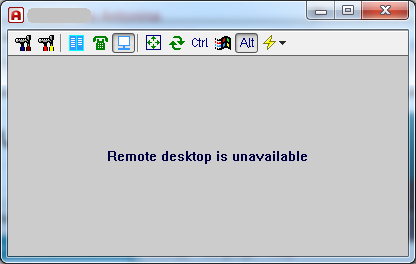
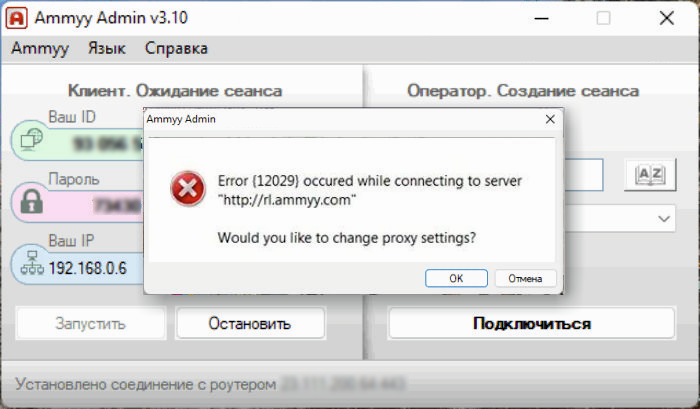
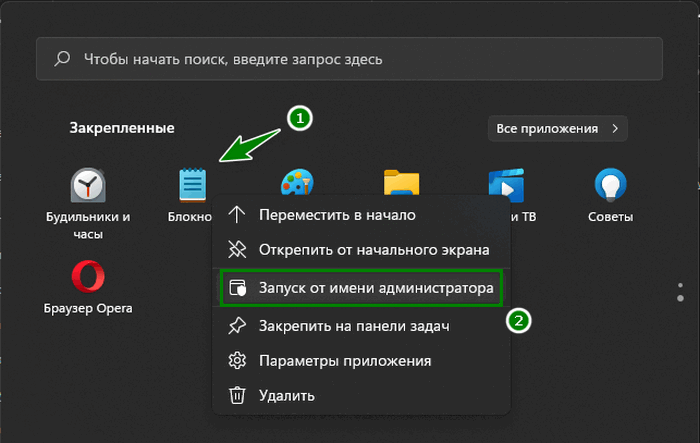
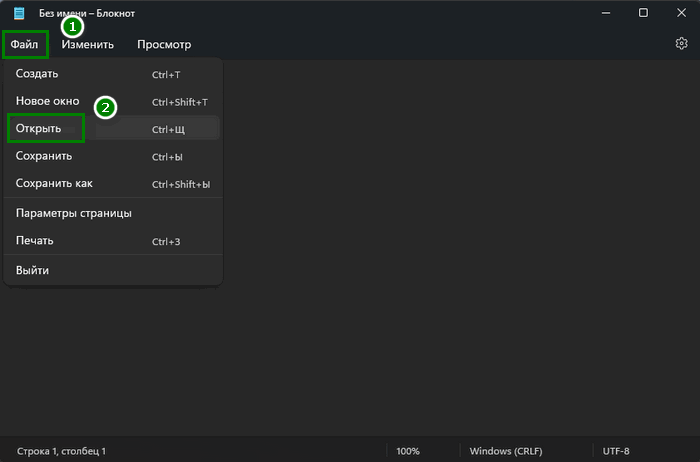
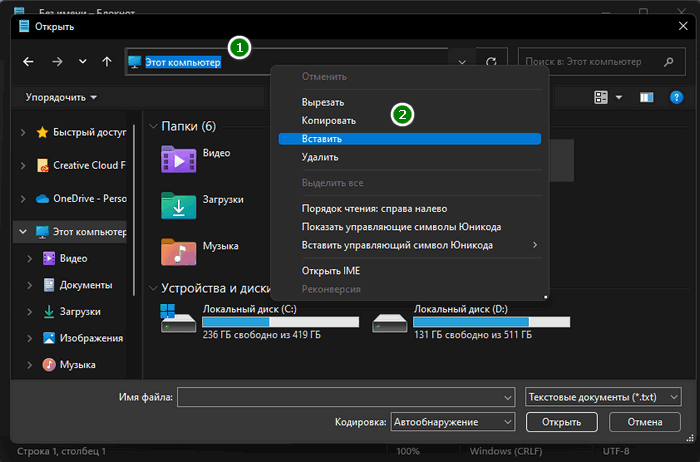
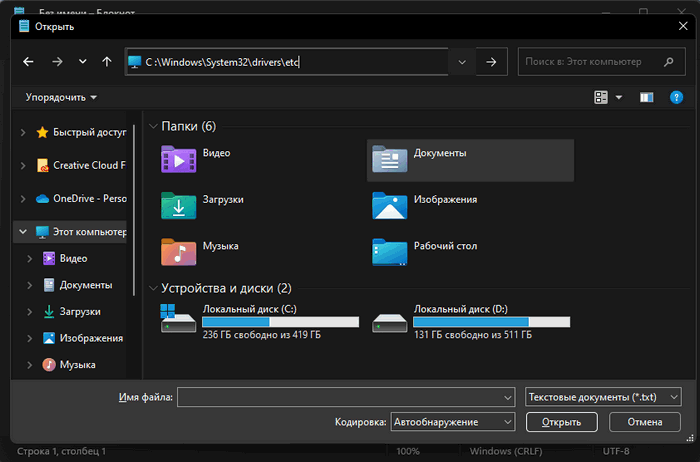
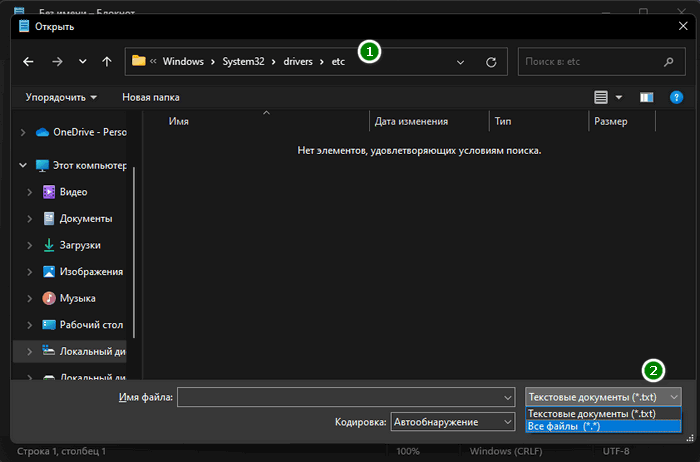
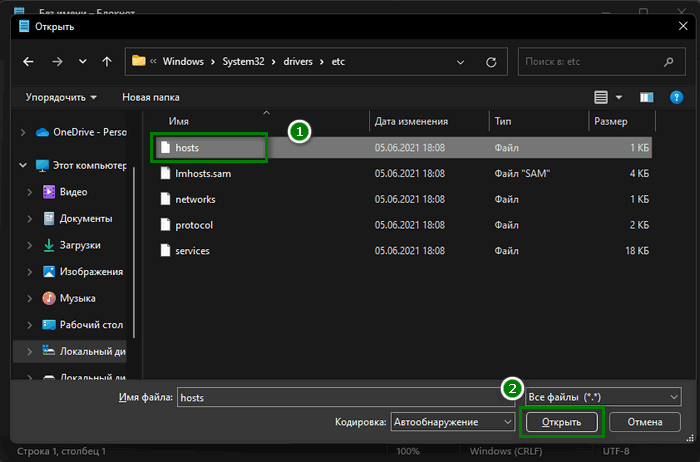
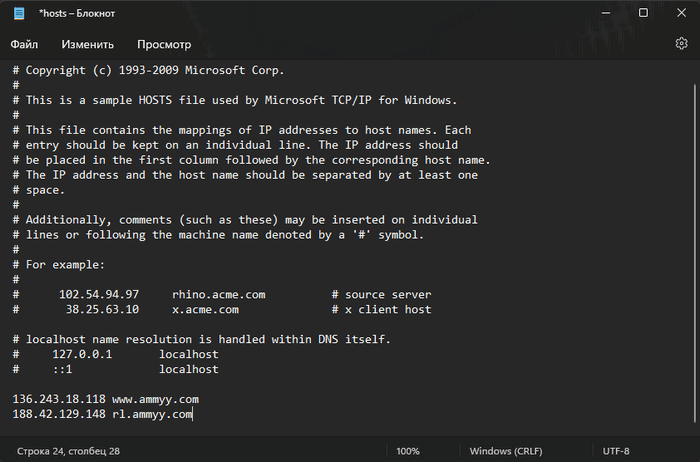
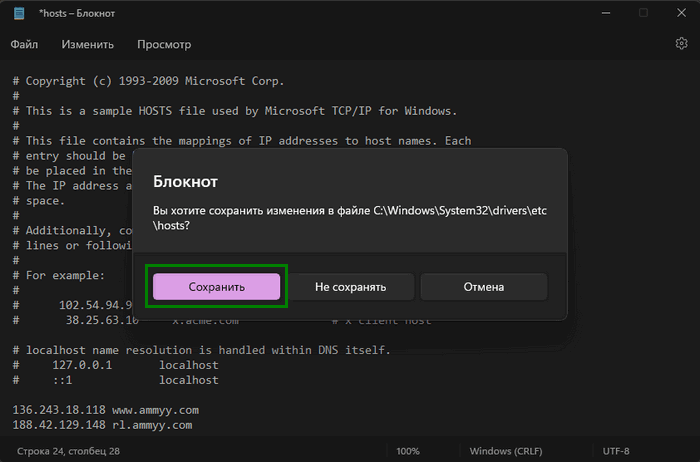
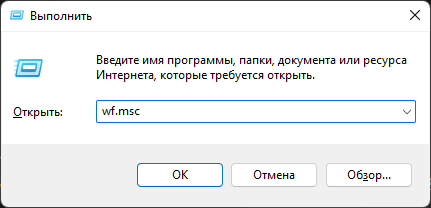
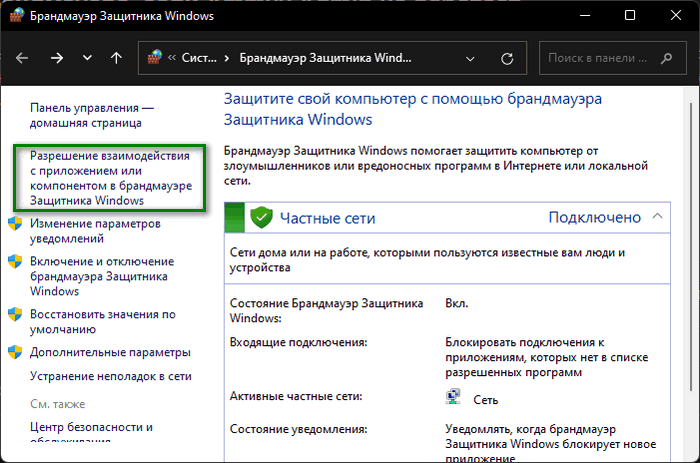
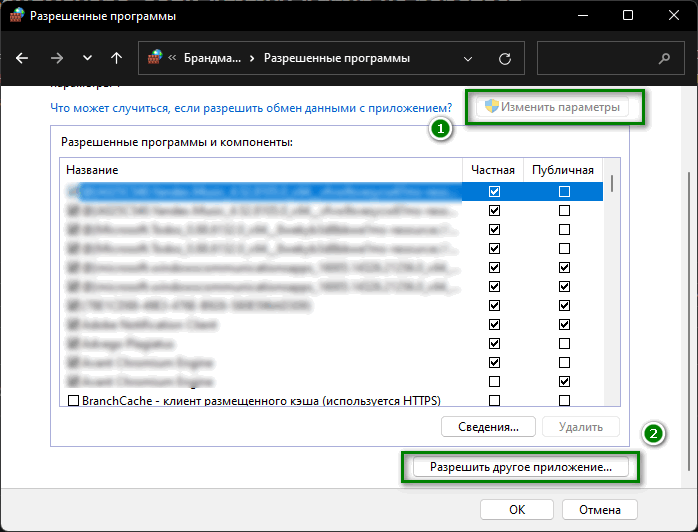
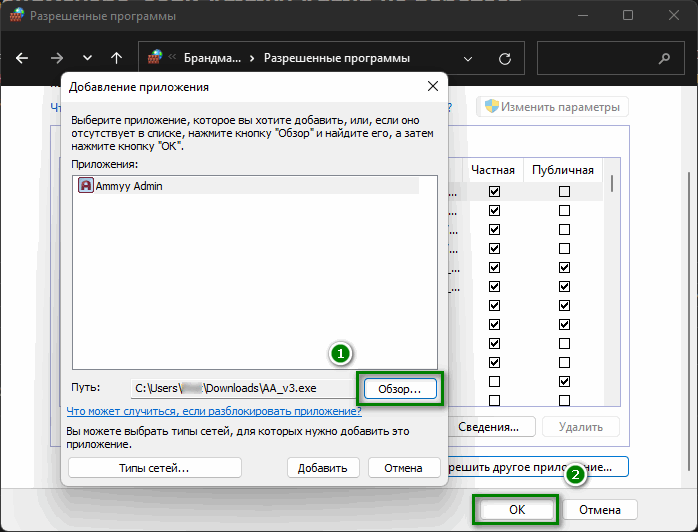

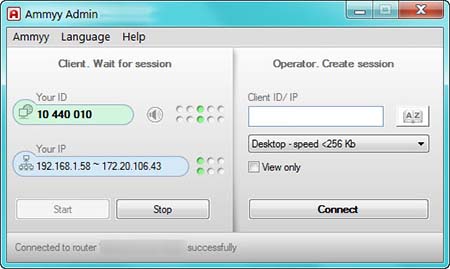

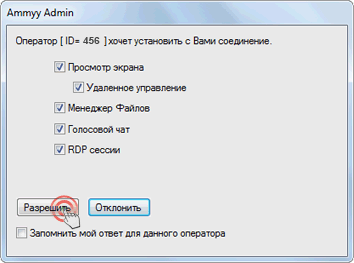

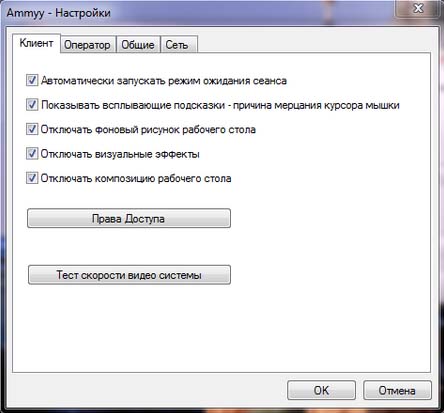
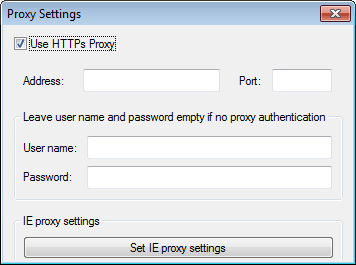

 Как запустить программу на другом компьютере?
Как запустить программу на другом компьютере?
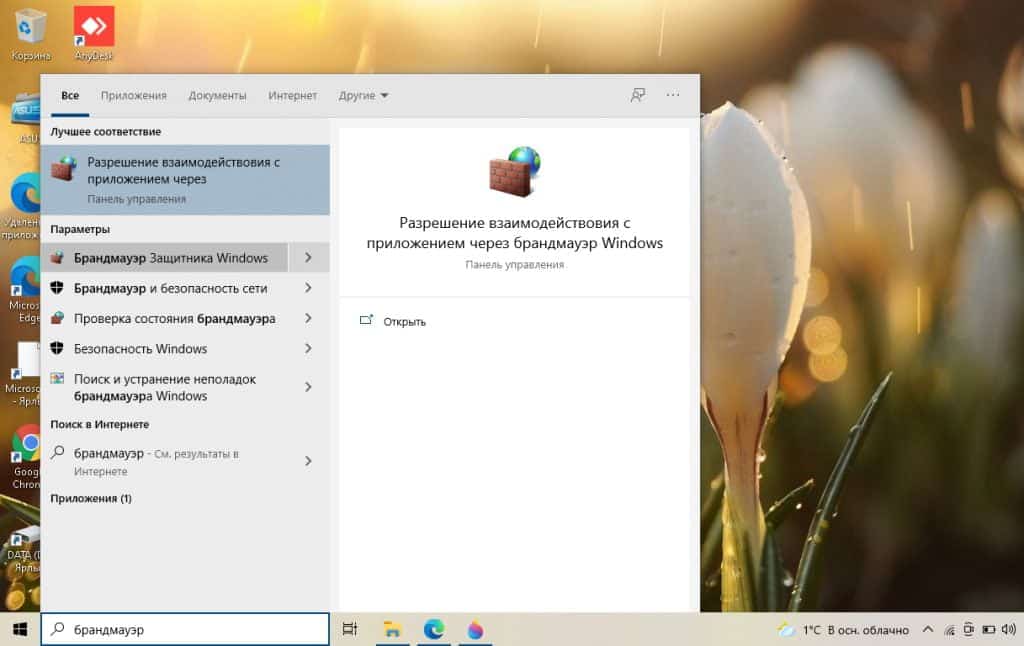
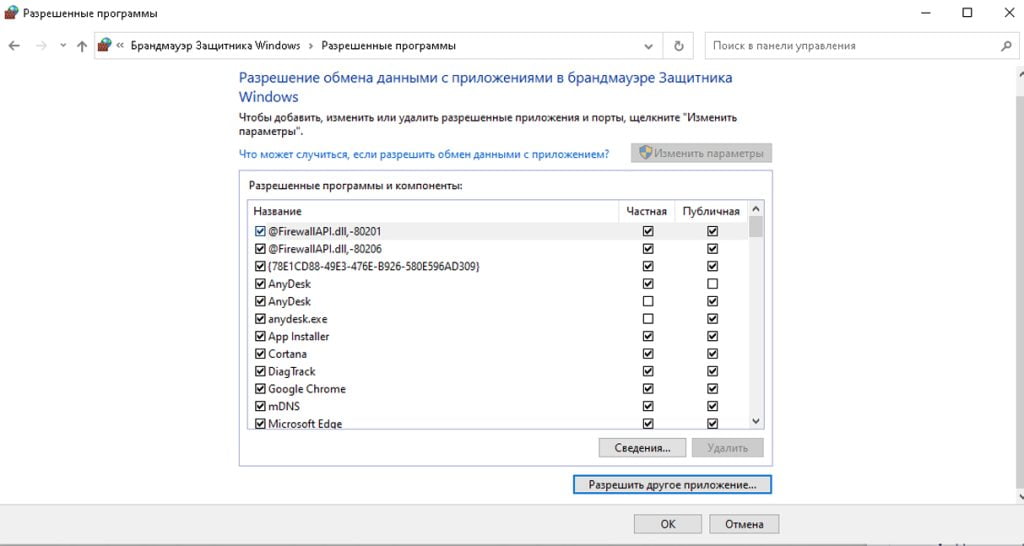

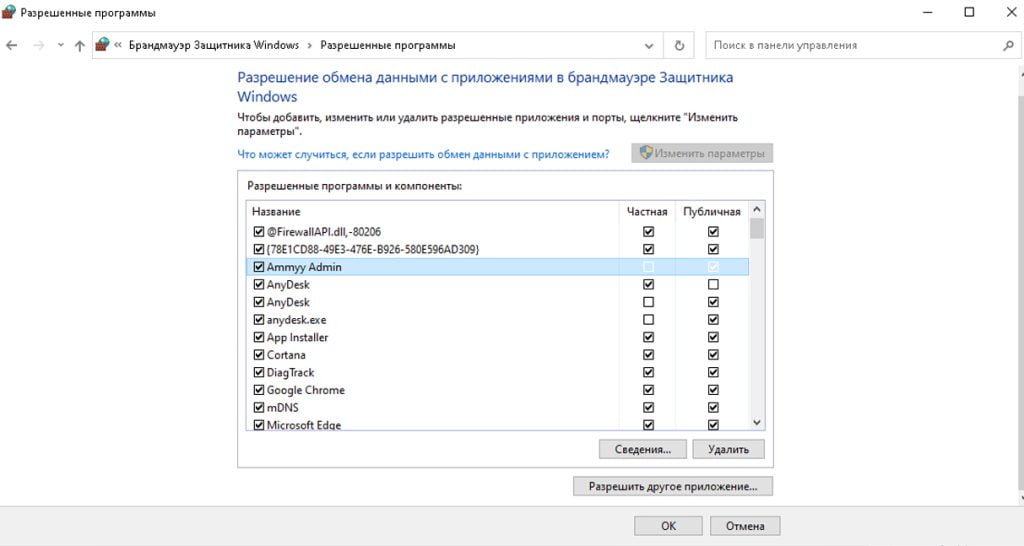

 Причины ошибок
Причины ошибок